DELL Inspiron(3470)をUEFIアップデートしてからUEFI画面を開き設定項目をチェック
ハードウェア概要
DELL Inspiron 3000シリーズ スモールデスクトップ
Inspiron 3470
Core i3-9100 Coffee Lake Refresh
メモリ 4GB
HDD 1TB
UEFI画面を表示する方法
過去のDELL Inspironと同じく起動時にF2押しながら電源ボタンでOK
Windows10が入っていてブート画面が出ない状態でもF2で反応する
どうしてもF2で起動しない場合は以下の方法で
Windows10上からUEFI画面に移動できる
PC設定 -> 更新とセキュリティ -> 回復 -> PCの起動をカスタマイズする
「今すぐ再起動」ボタンを選択
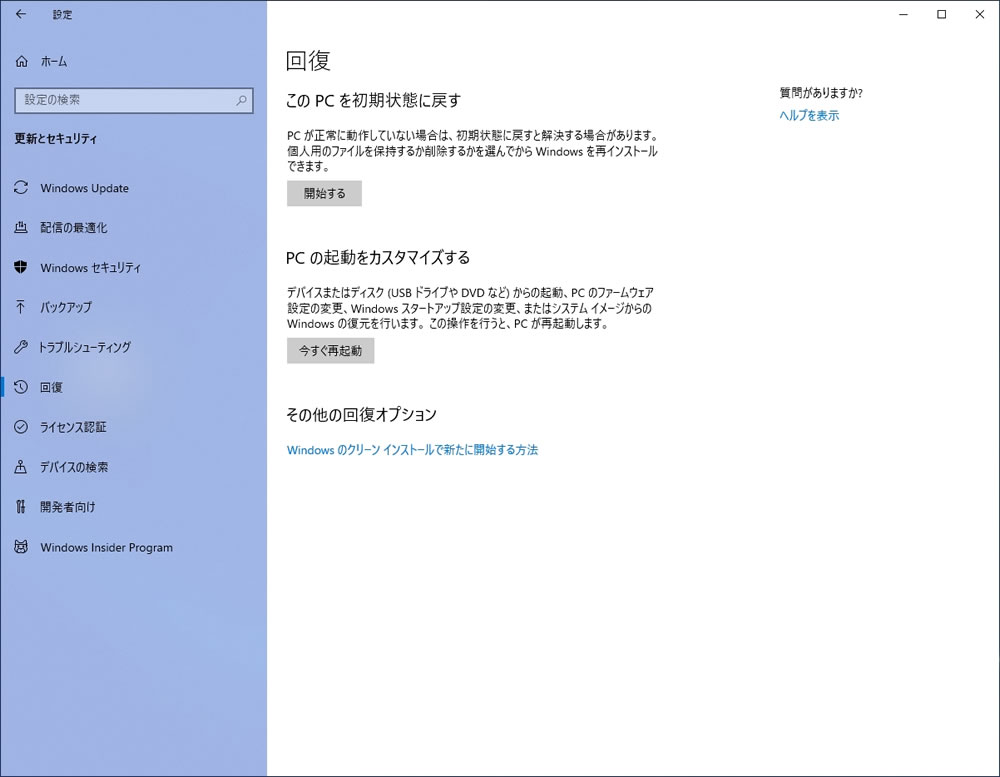
オプションの選択という画面になるので真ん中の「トラブルシューティング」を選択
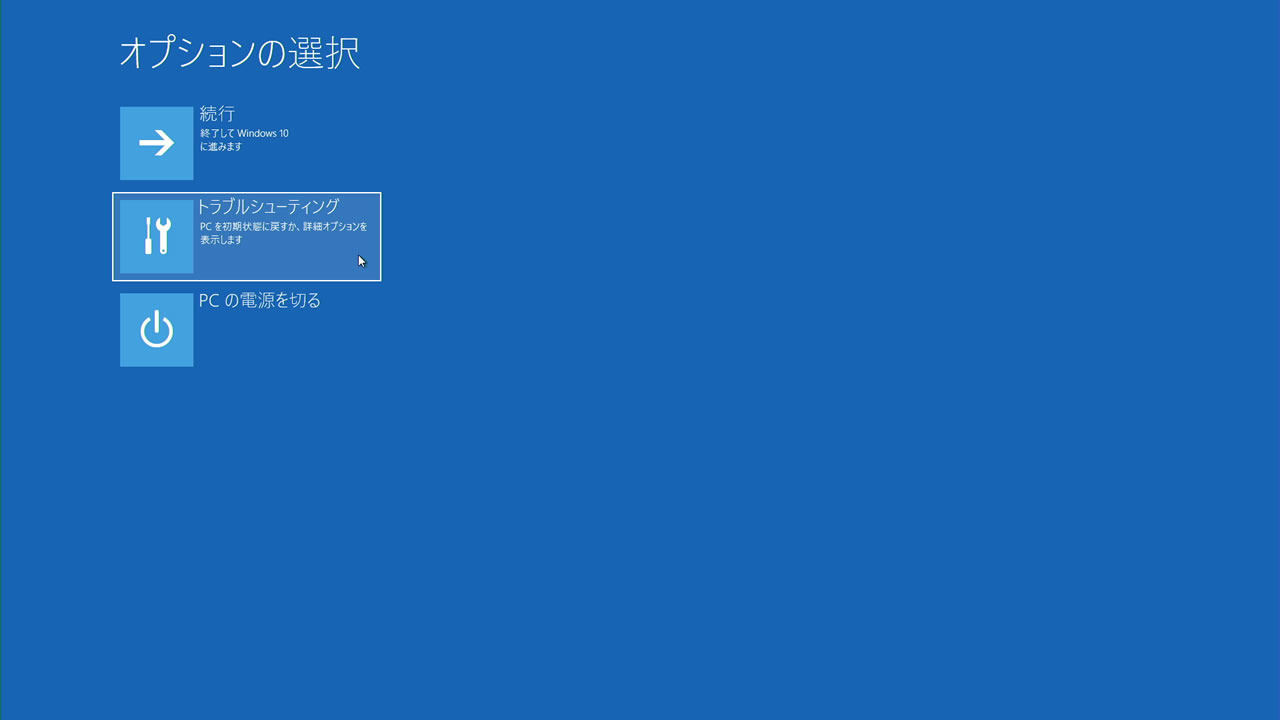
UEFI画面が出たらUEFIのバージョンを確認する
今回は購入時点では2.10.0だった
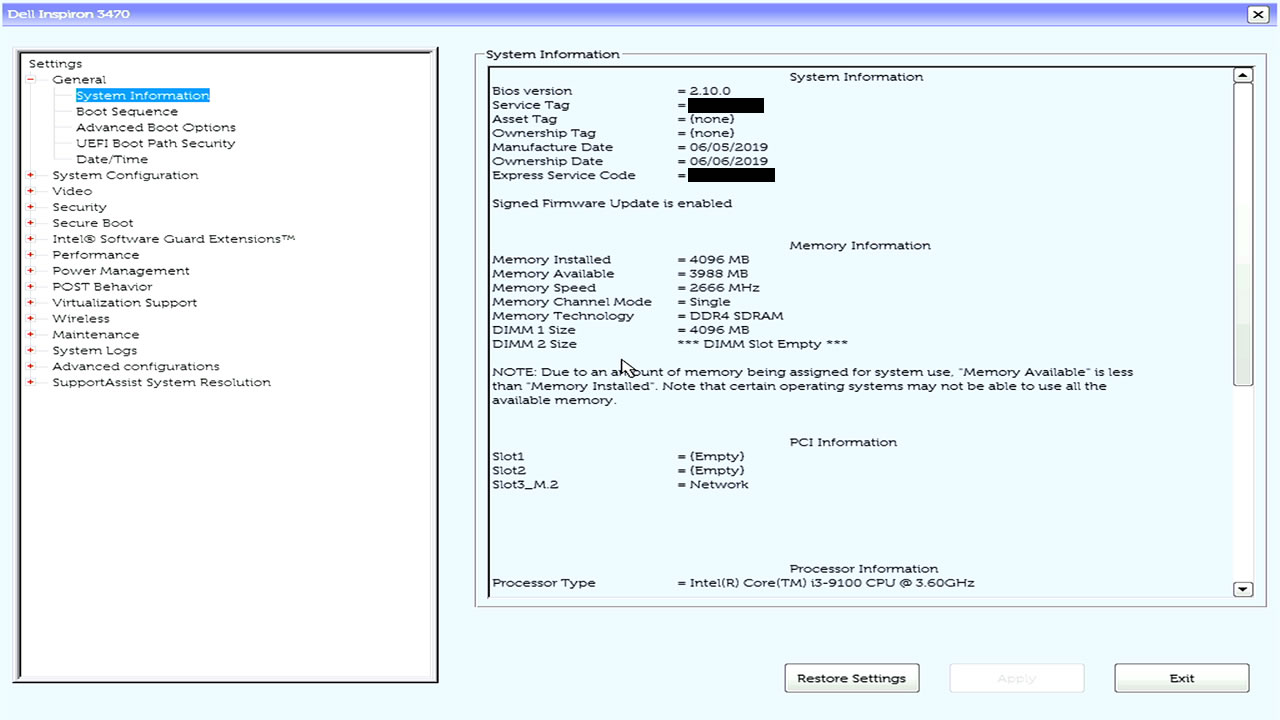
UEFIをアップデートする
まずDELLサイトにて最新のUEFIバージョンを確認する
Inspiron 3470のサポート | ドライバーおよびダウンロード | Dell 日本
https://www.dell.com/support/home/jp/ja/jpdhs1/product-support/product/inspiron-3470-desktop/drivers
DELLサイトでは従来と同じBIOSと表記されている
2019/07/17時点では2.13.0がリリースされていた
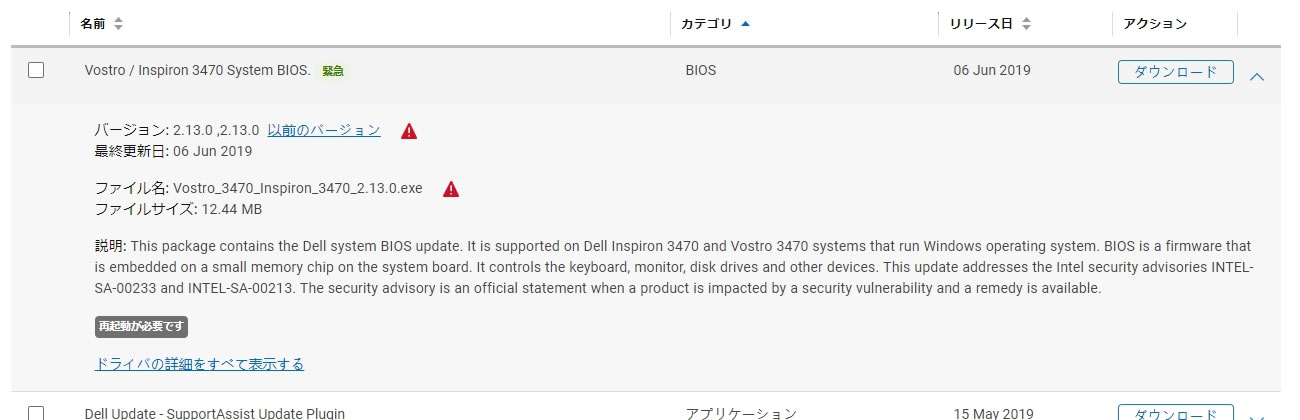
Vostro_3470_Inspiron_3470_2.13.0.exeをダウンロードしてデスクトップに配置
この中身はDell Firmware Update Utilityなので普通にexeを起動する
(このソフトはインストール形式ではないので後でアンインストールする必要はない)
Dell Firmware Update Utilityが起動するとUEFI(BIOS)だけでなく
同時にIntel MEもアップデート可能なのが確認できる
下のBios Connect Base and SupportとBios Connect wirelessは表示されているものの
新たにインストールされるわけではなく処理はスルーされた
Loading Firmware Dataというプログレスバーが表示され少し待ちます
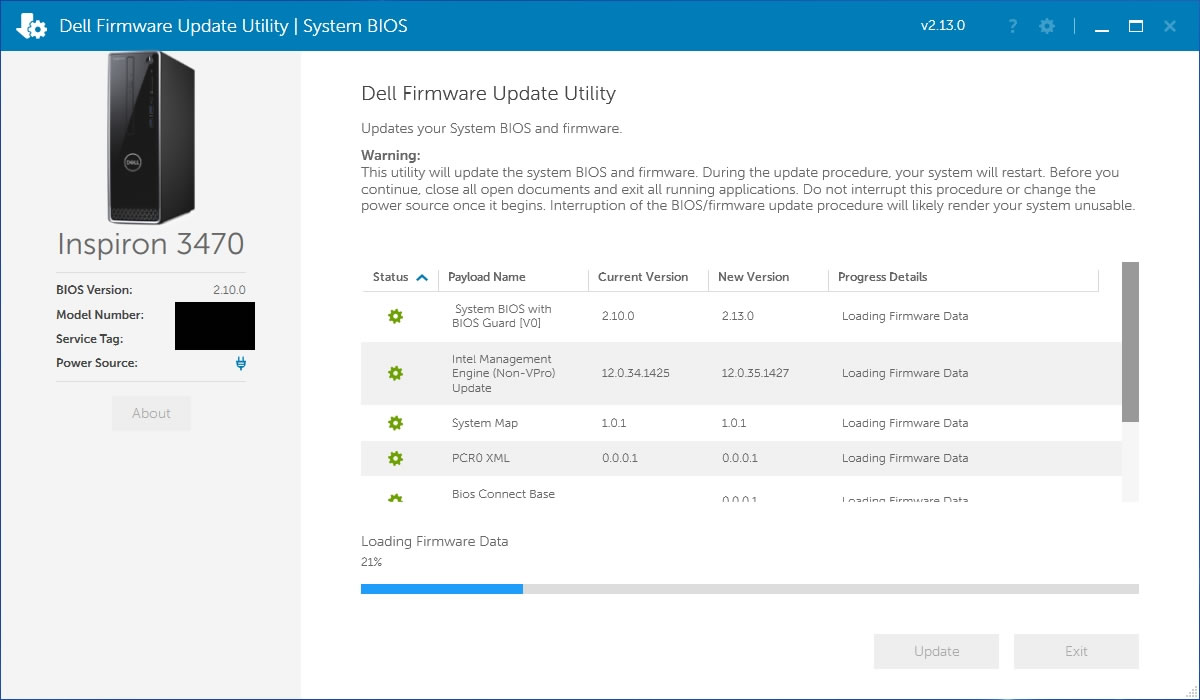
準備ができればReboot the system to continue the updateと表示され
右下が「Restart」ボタンになる これを選択すると再起動される
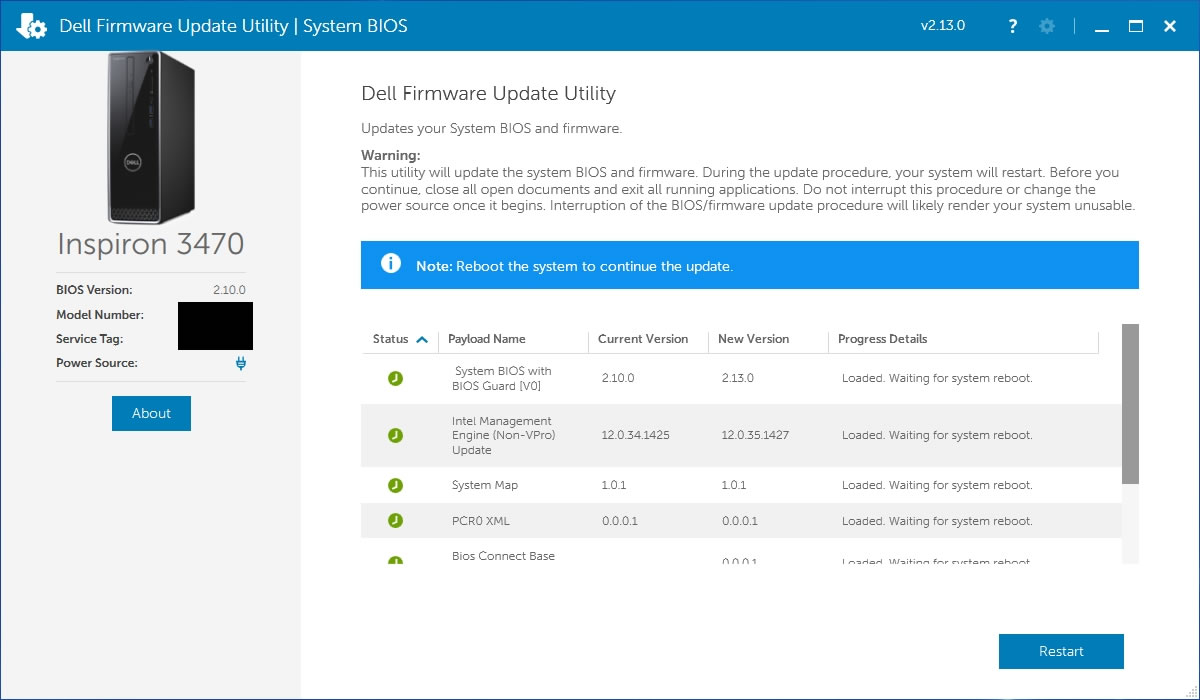
自動でDELLロゴ画面になりFlash Progressが開始される
最初にSystem BIOSが更新される

無事に完了すると自動で再起動され、そのままデスクトップ画面へ戻ります
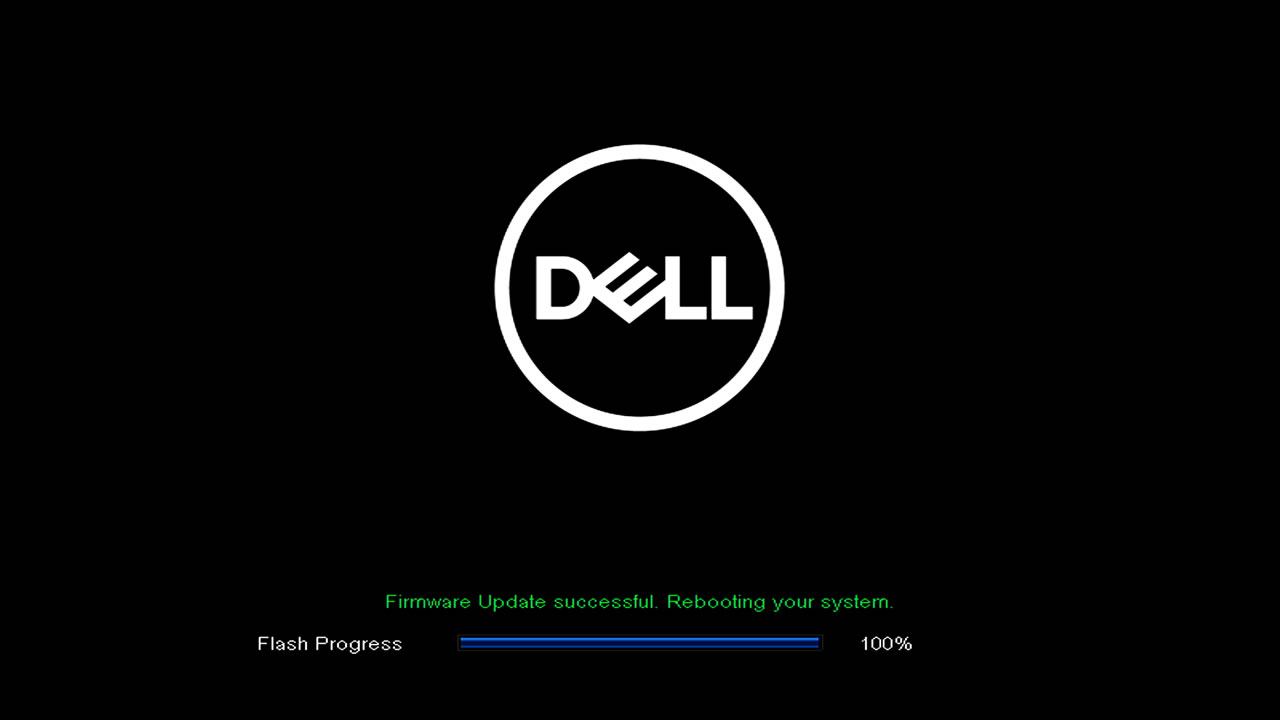
デスクトップに戻ったらDell Firmware Update Utilityを起動して
バージョンが更新されているかを確認する
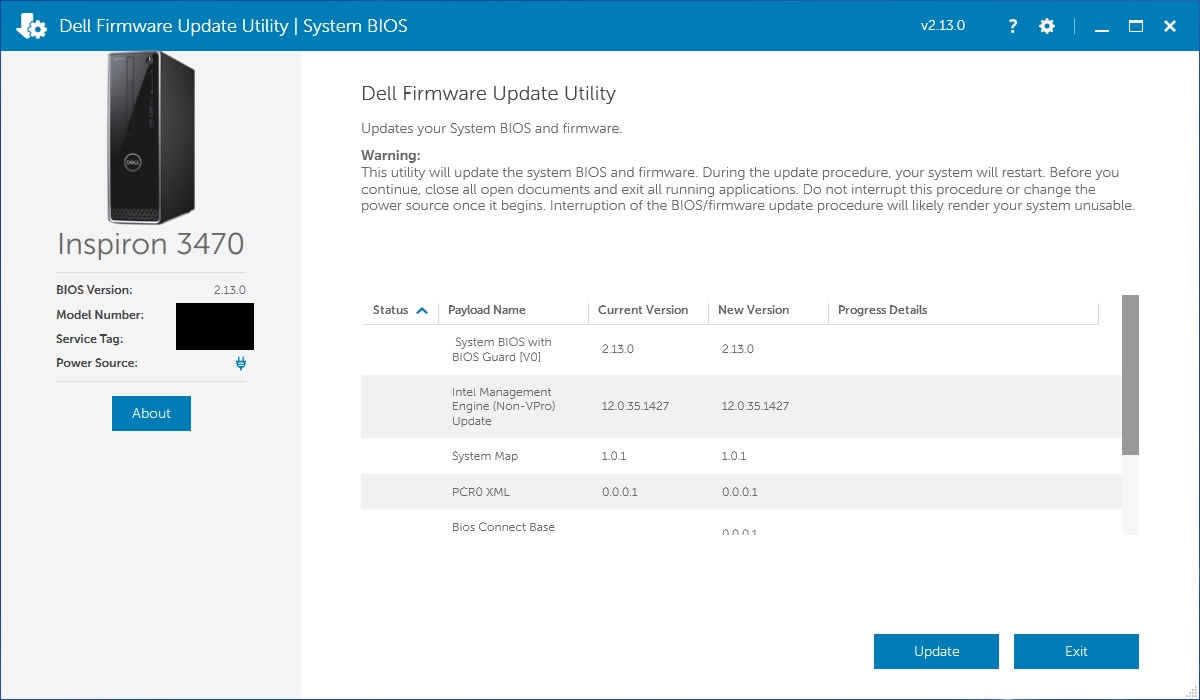
これでアップデート処理は完了なので
Vostro_3470_Inspiron_3470_2.13.0.exeは削除して構いません
UEFIの設定項目を一挙紹介
最後にInspiron 3470 BIOS Ver2.13.0での設定項目を全て画像でご紹介
設定値は全て購入時のままになります
General
System Configuration
Video
Security
Secure Boot
Intel Software Guard Extensions
Performance
Power Management
Enable Intel Speed Shift Technology
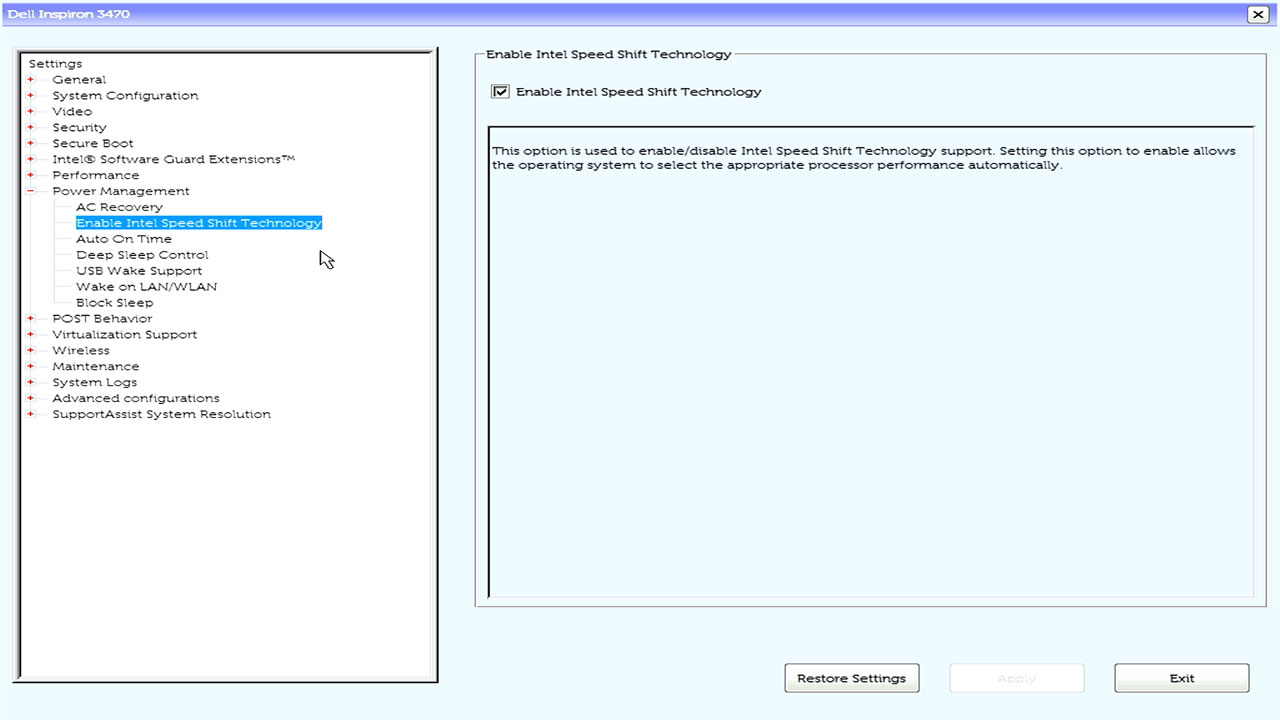



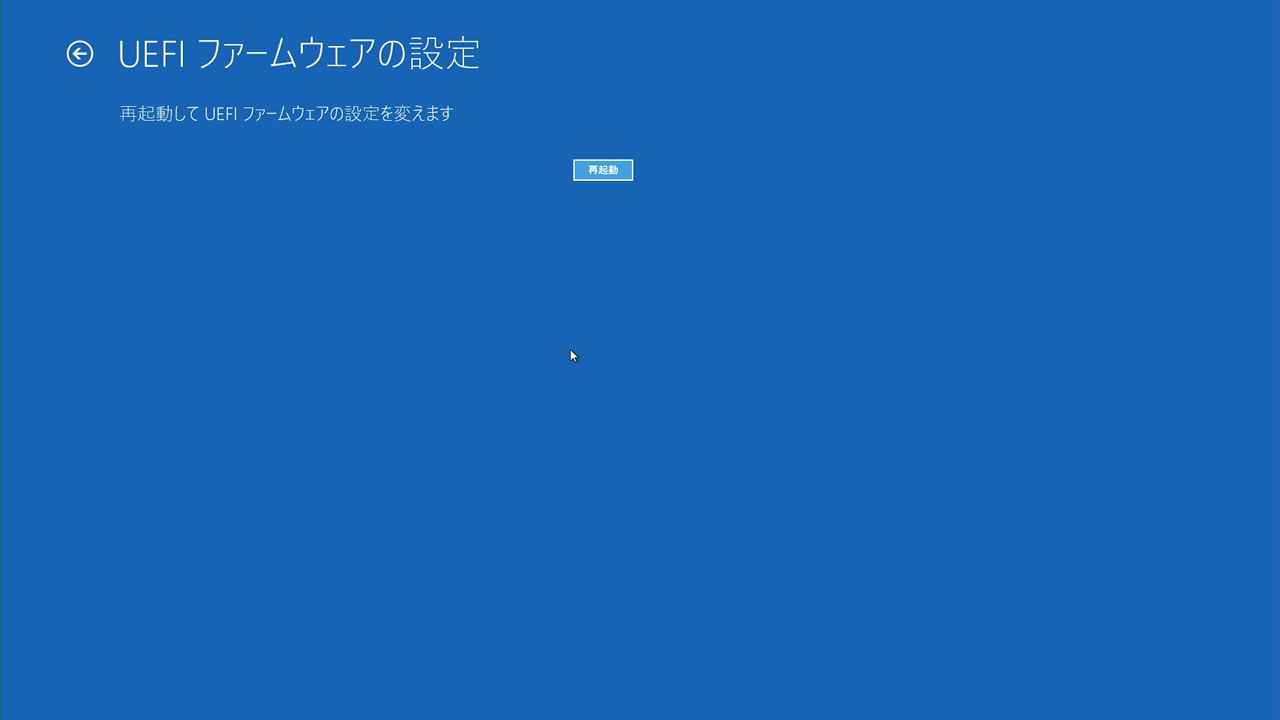
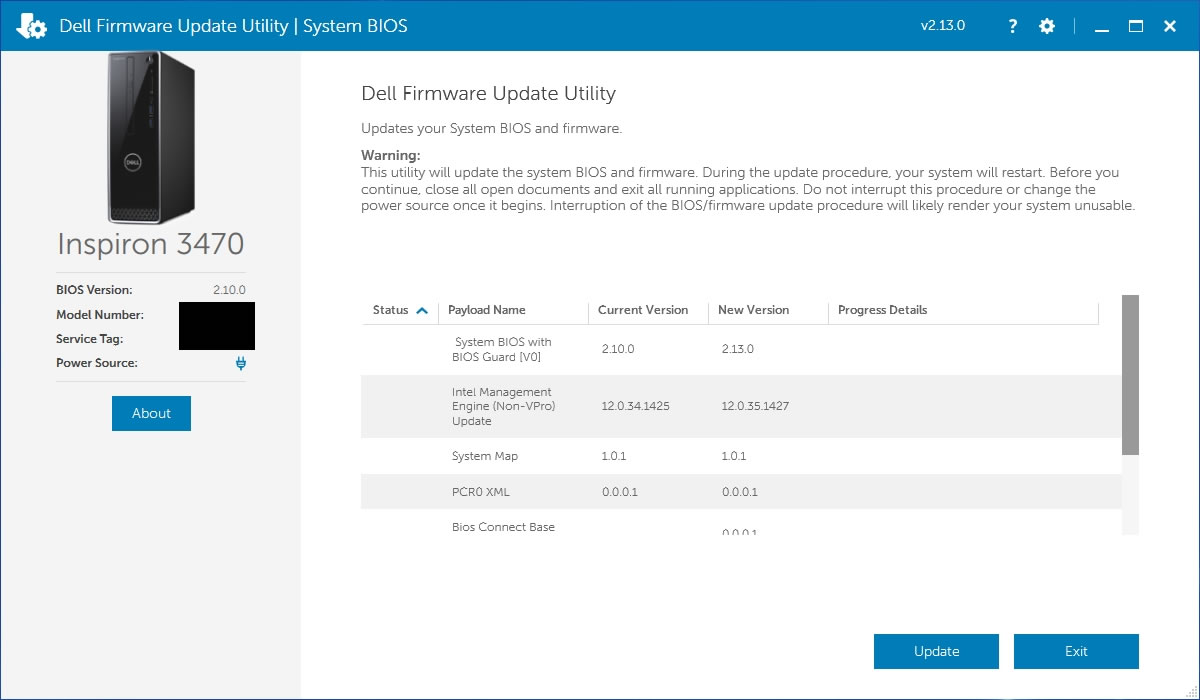

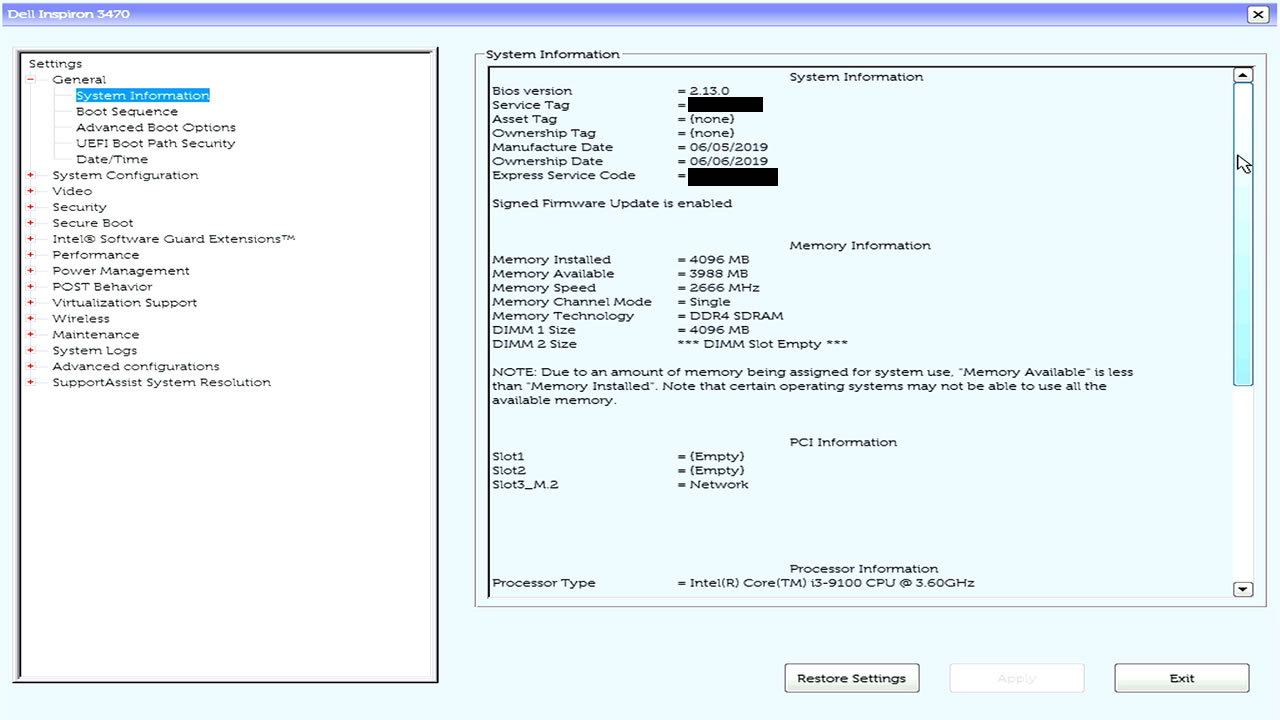
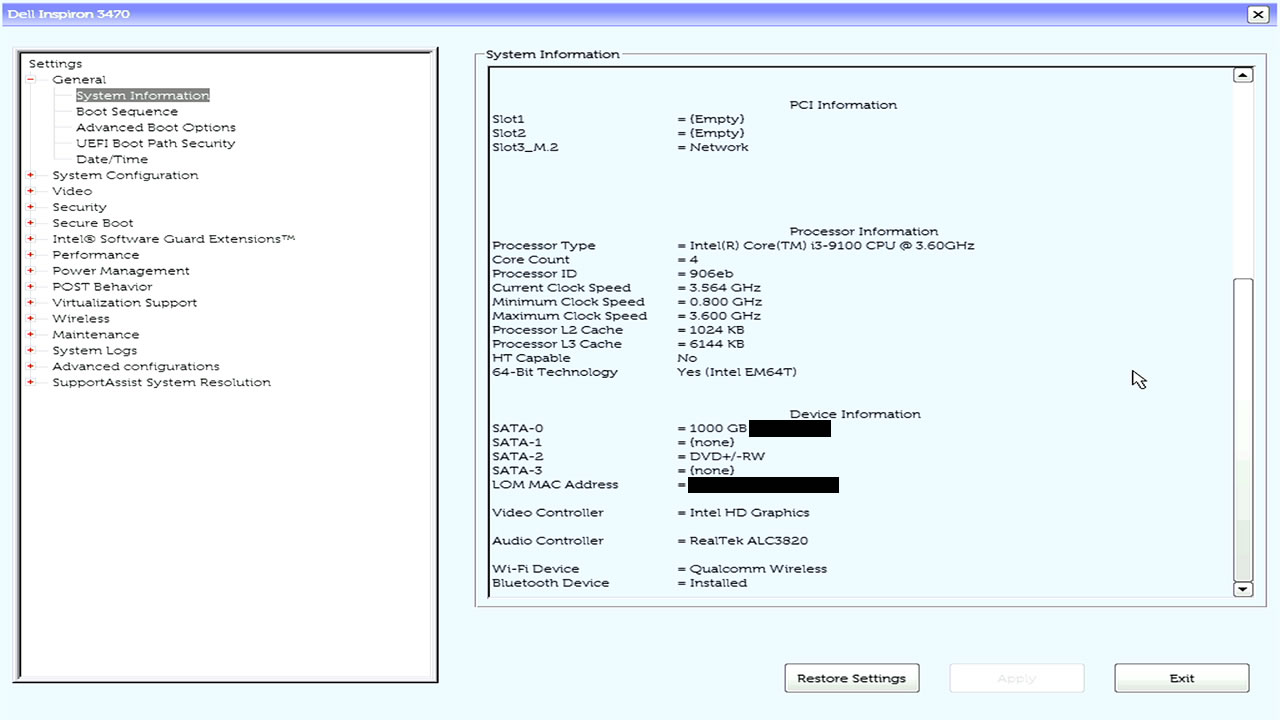
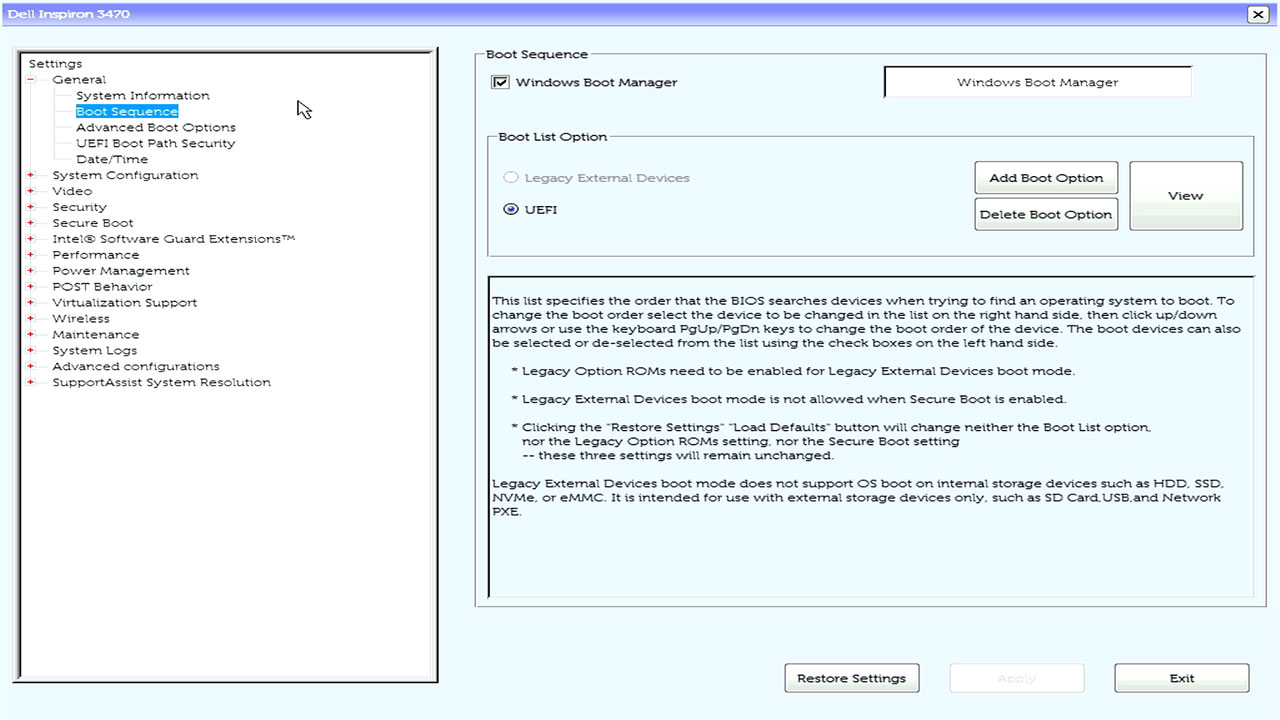
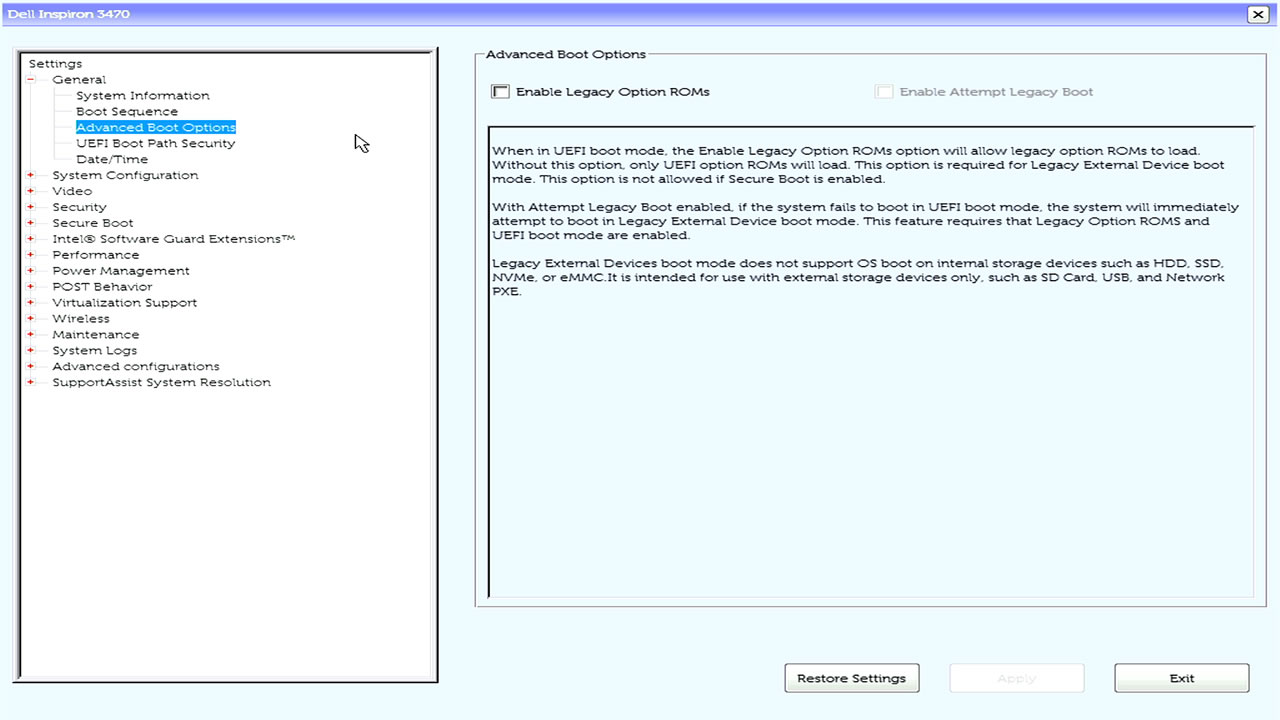
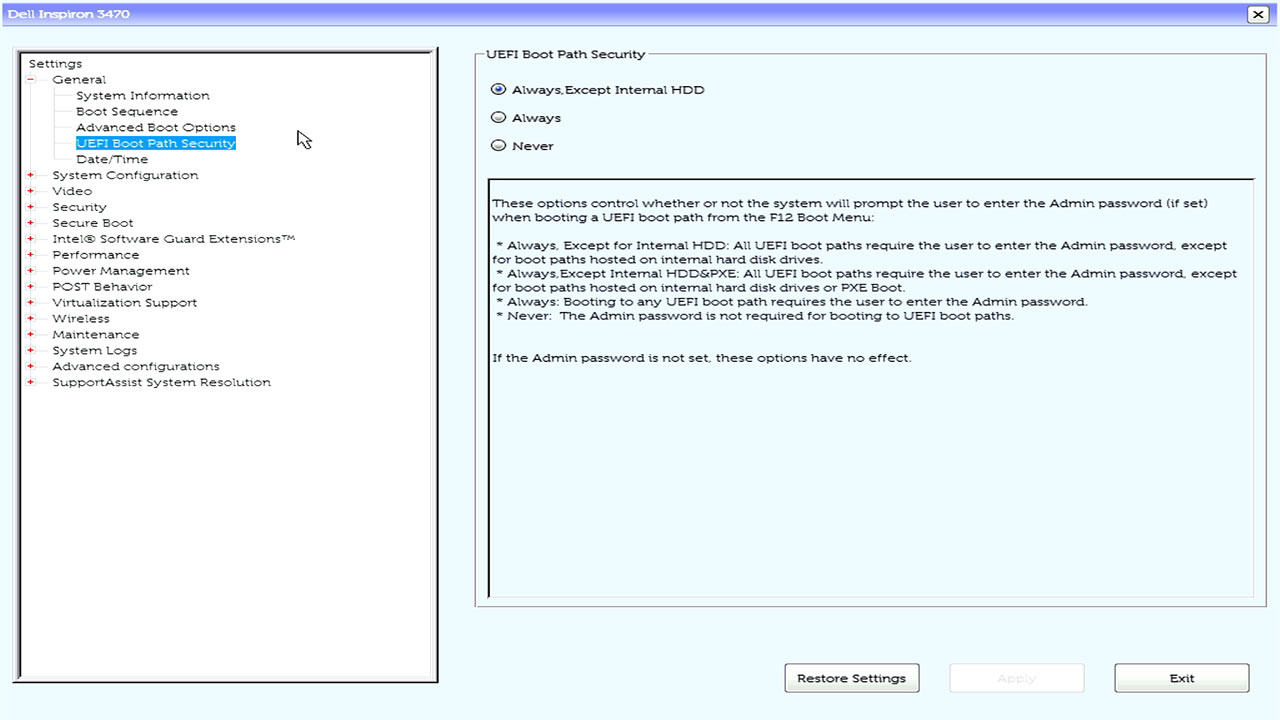
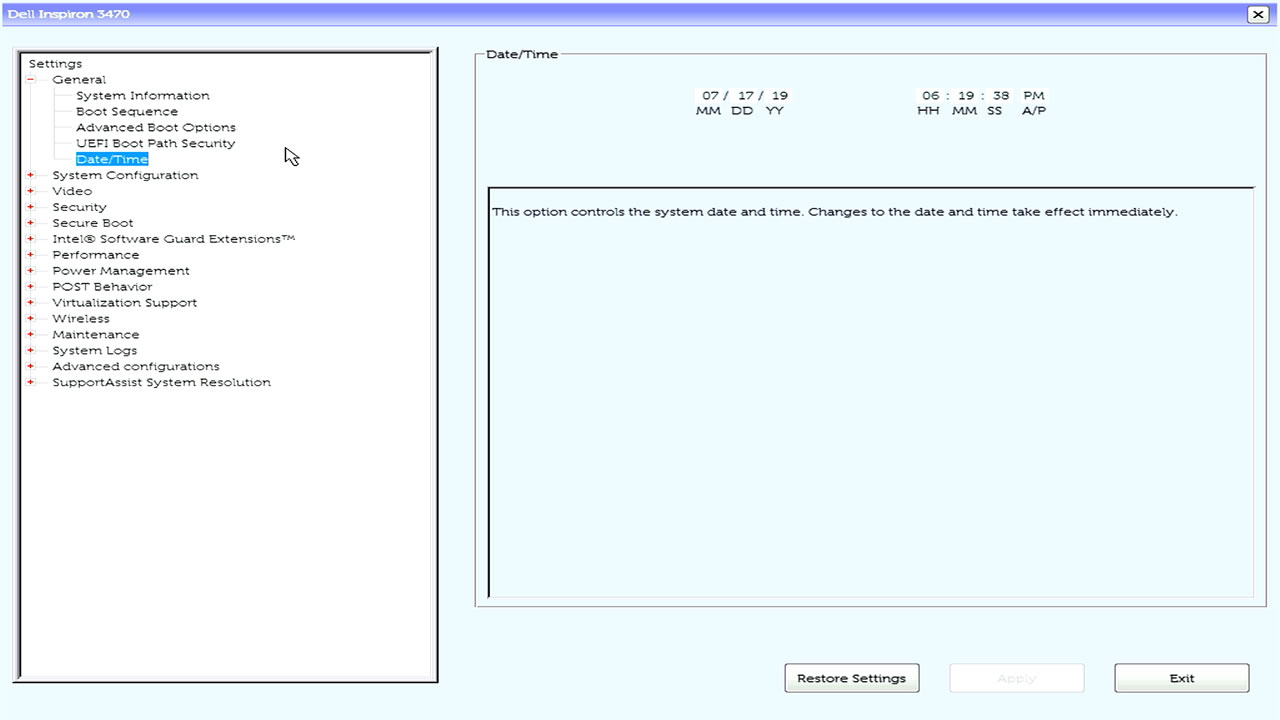
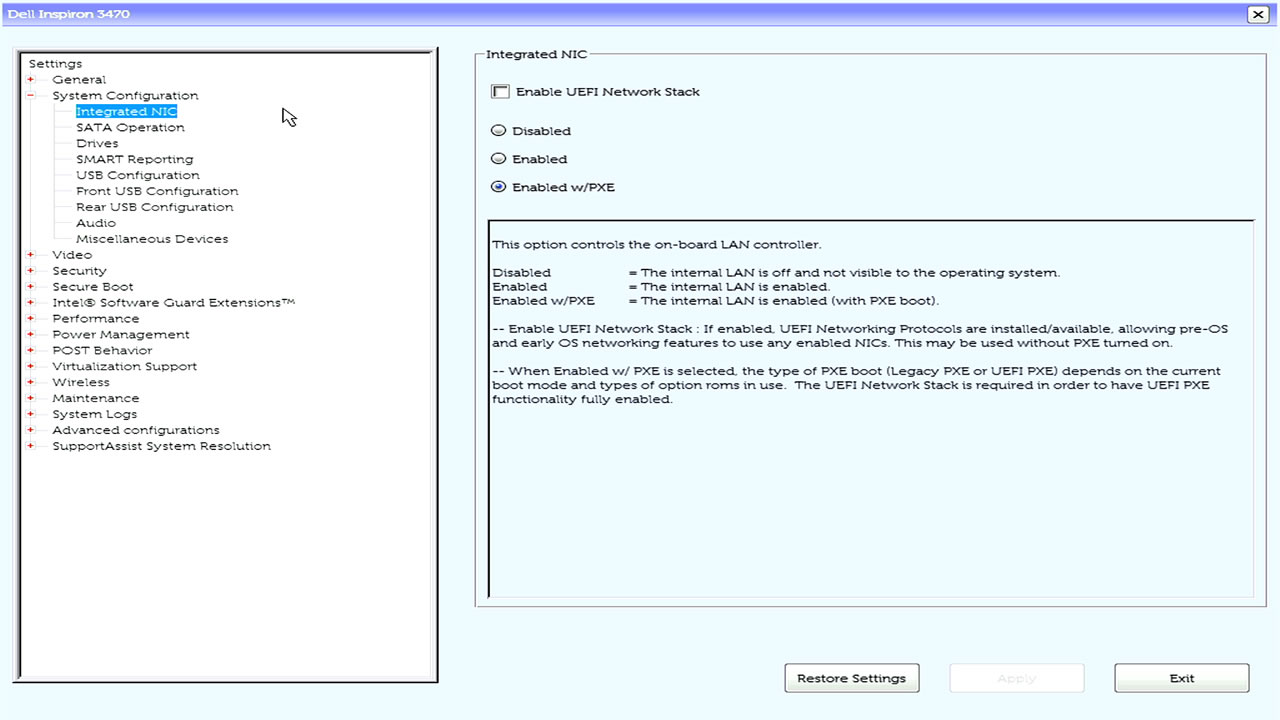
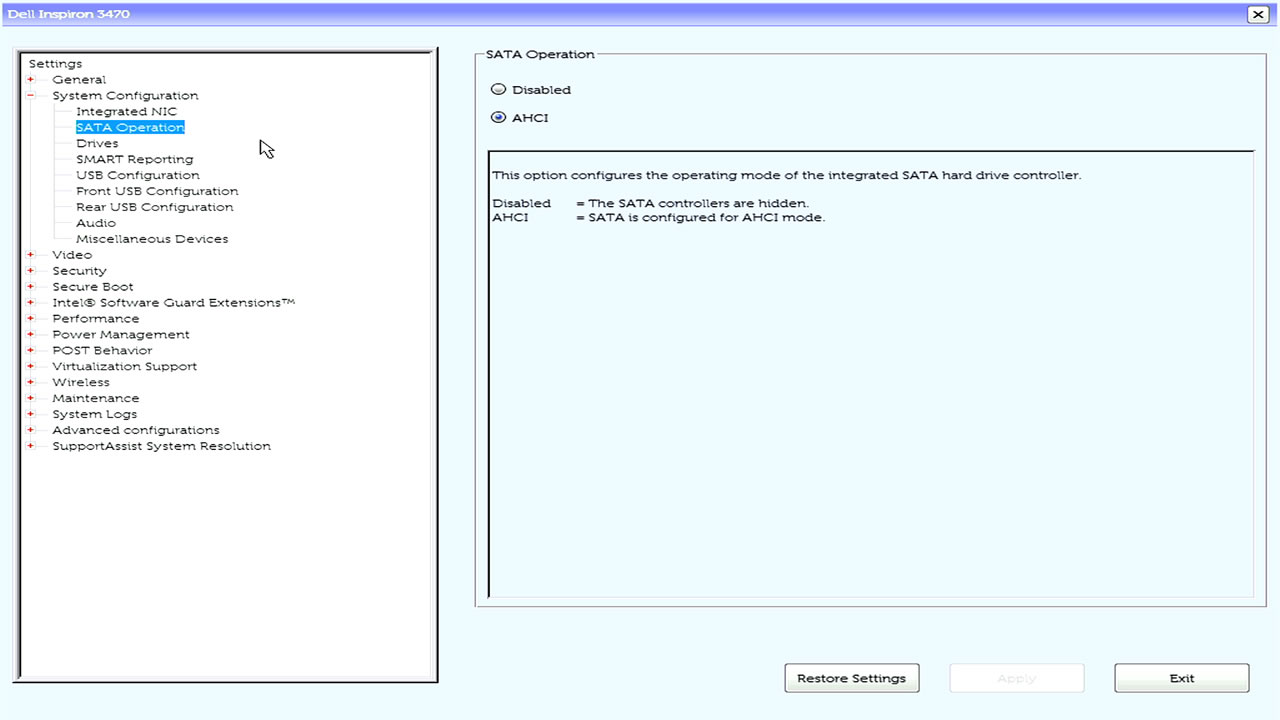
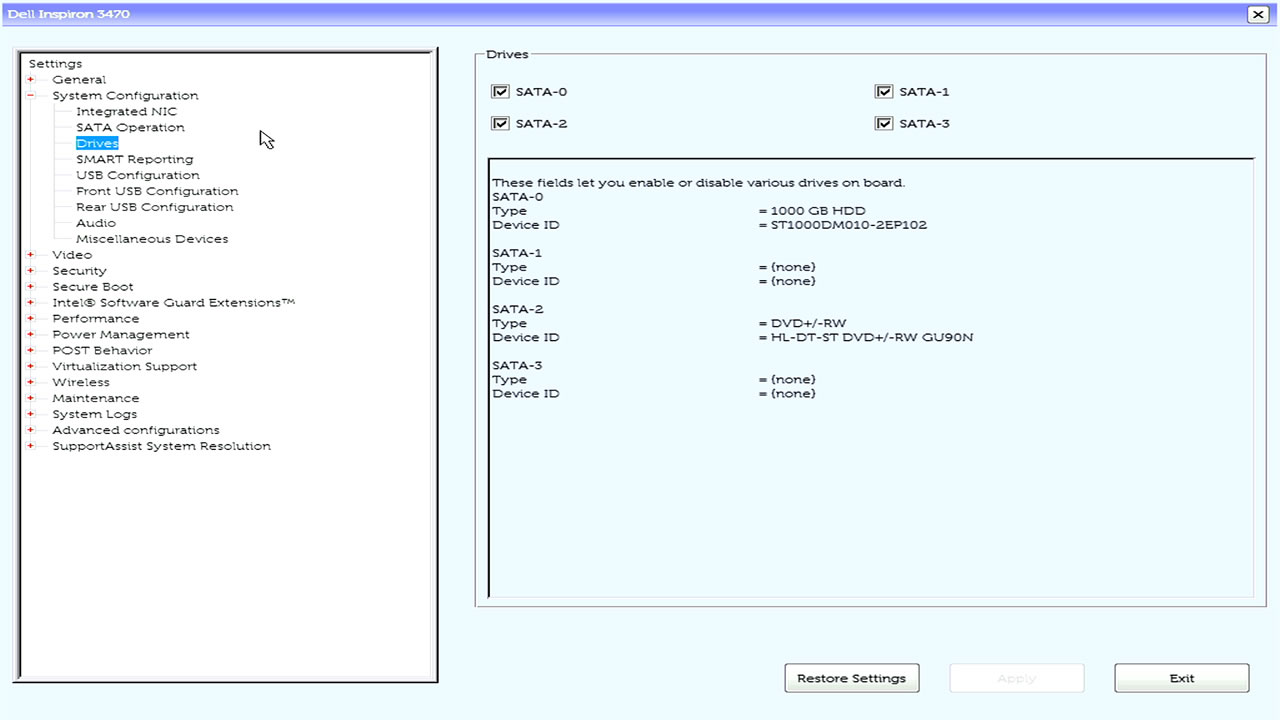
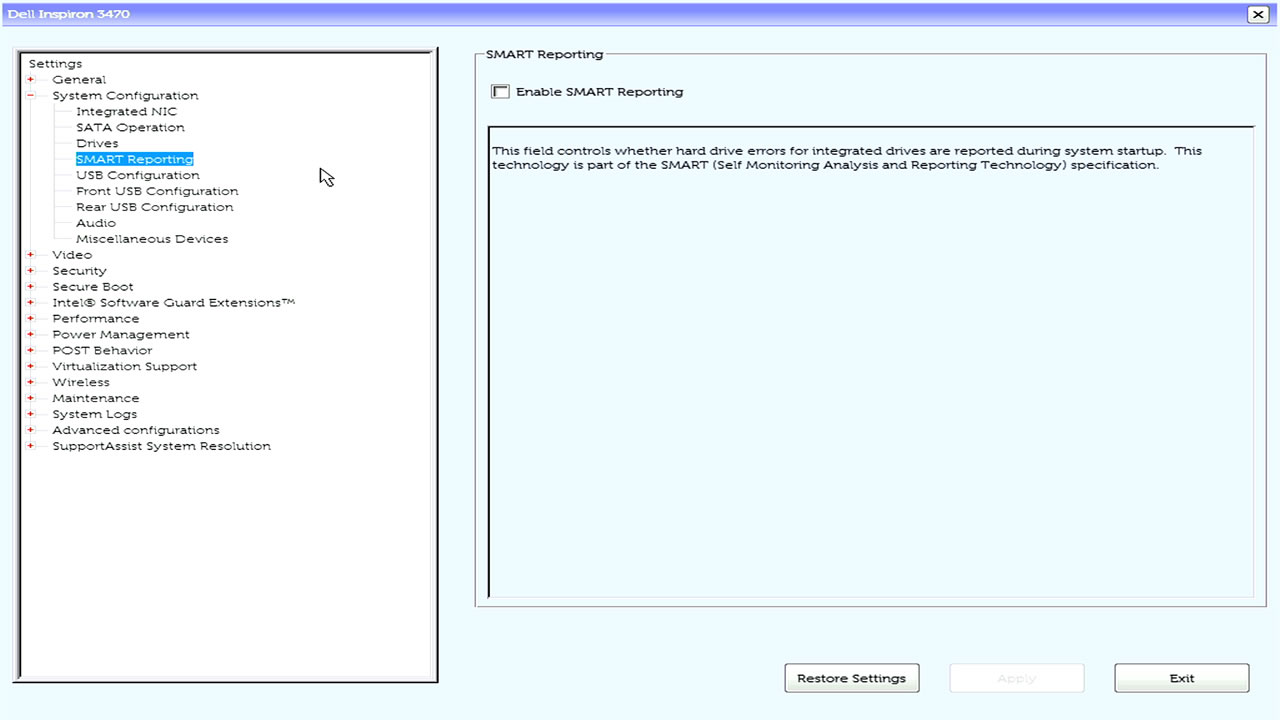
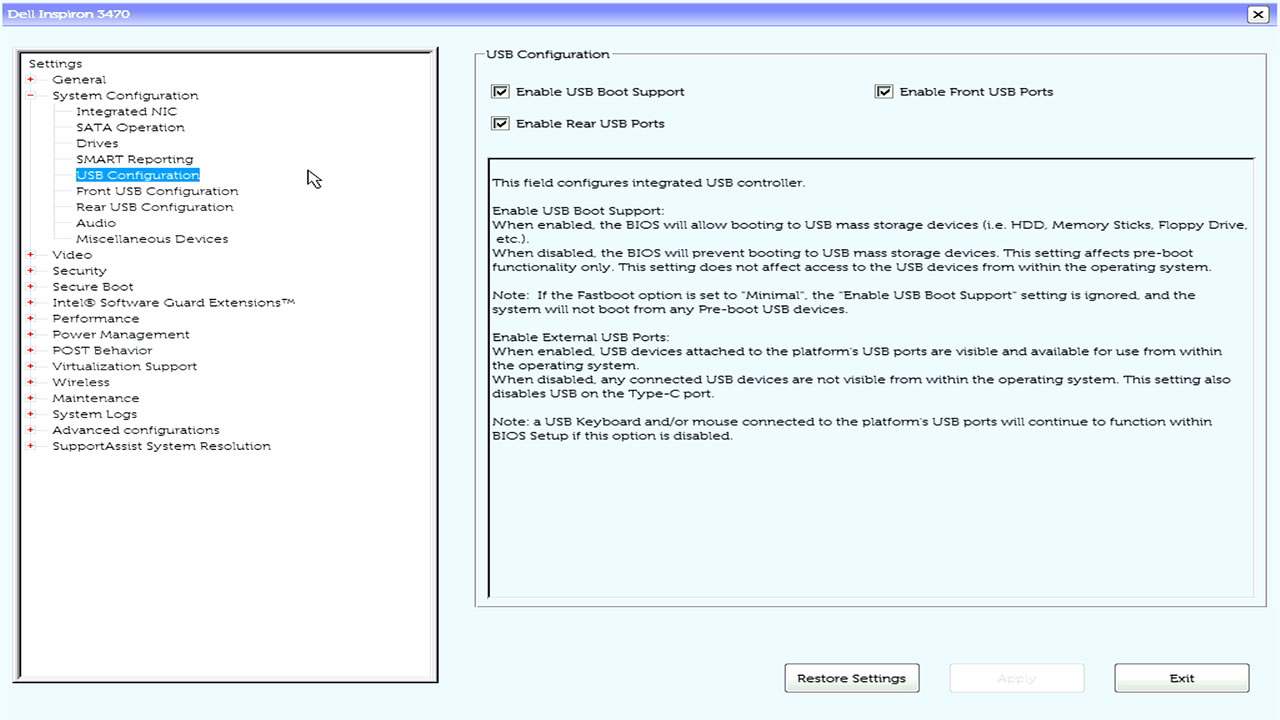

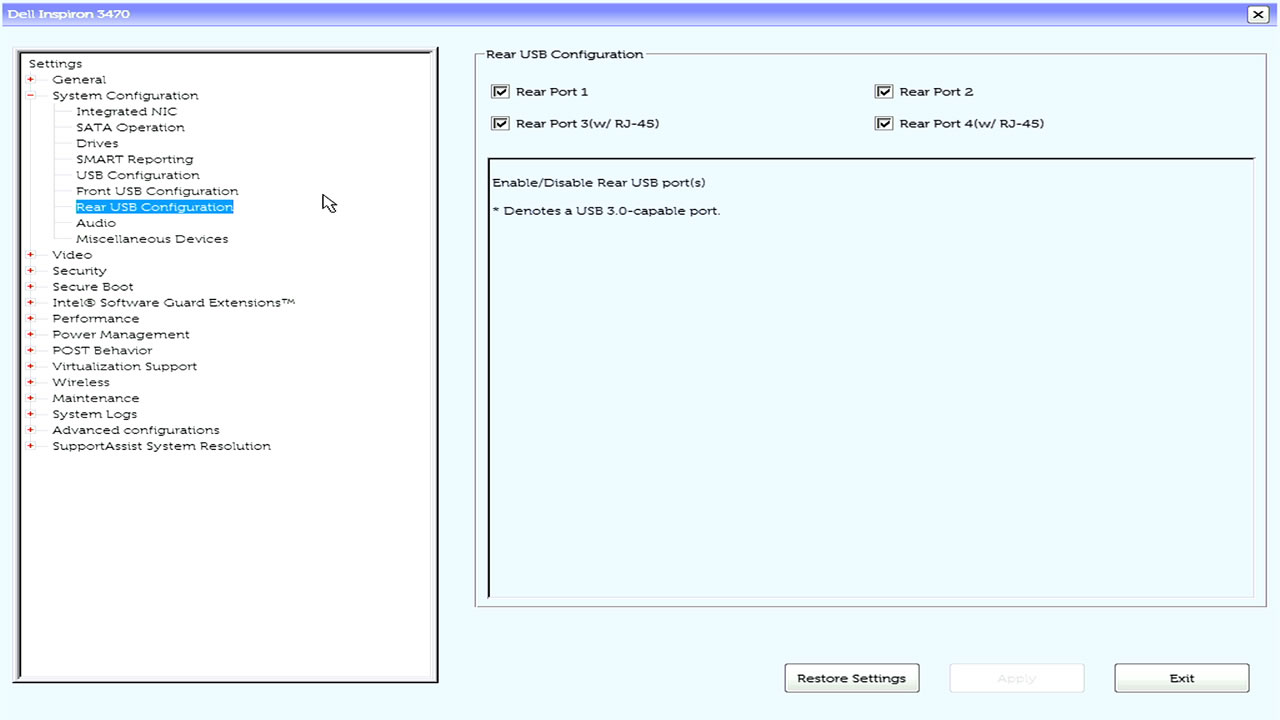

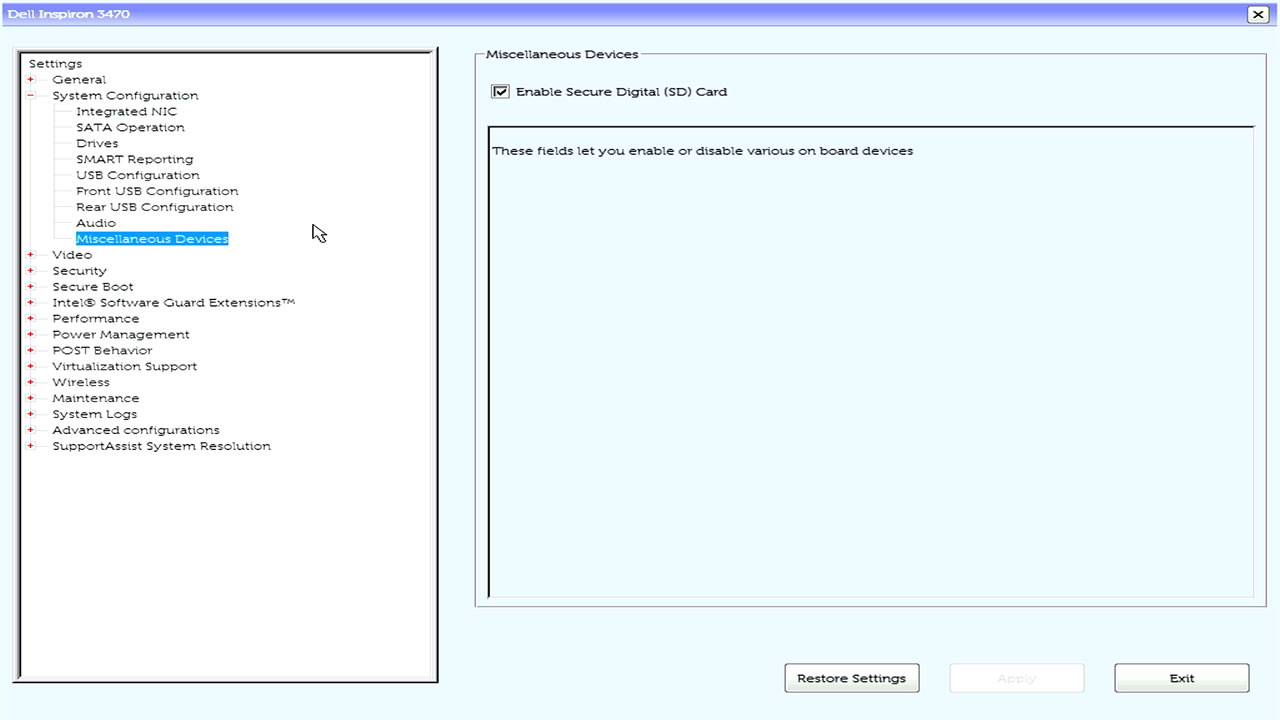
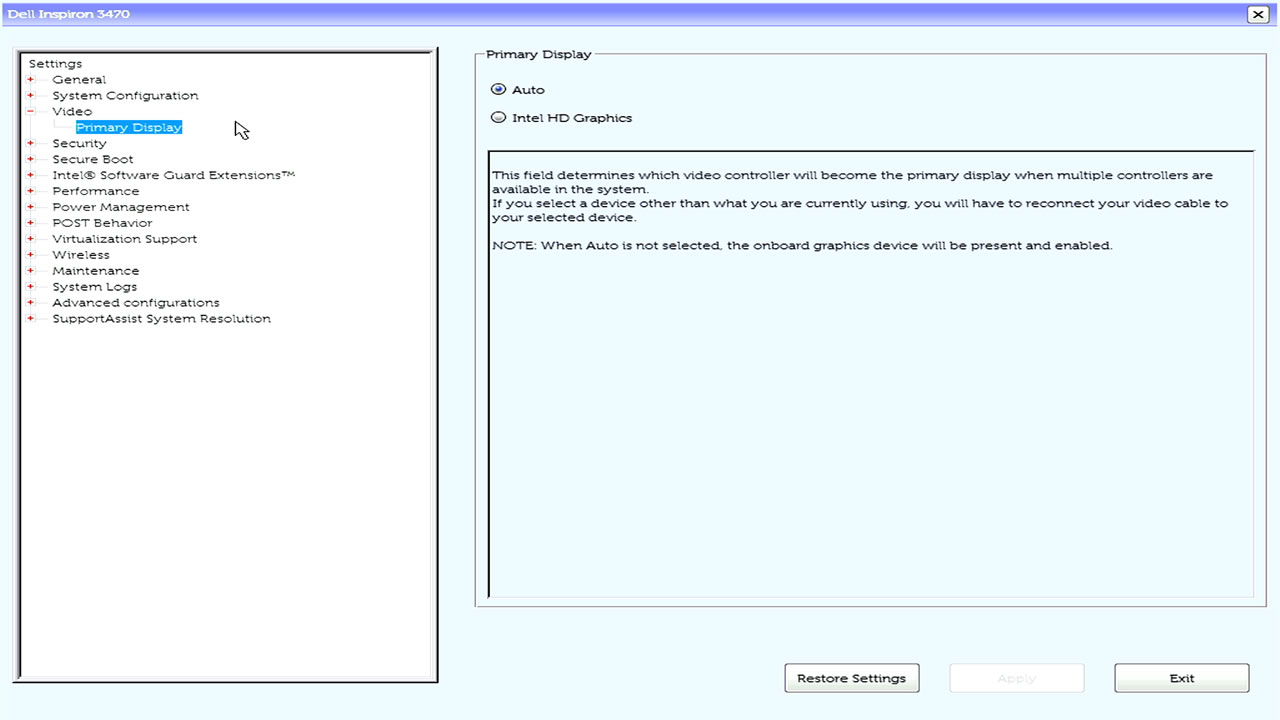
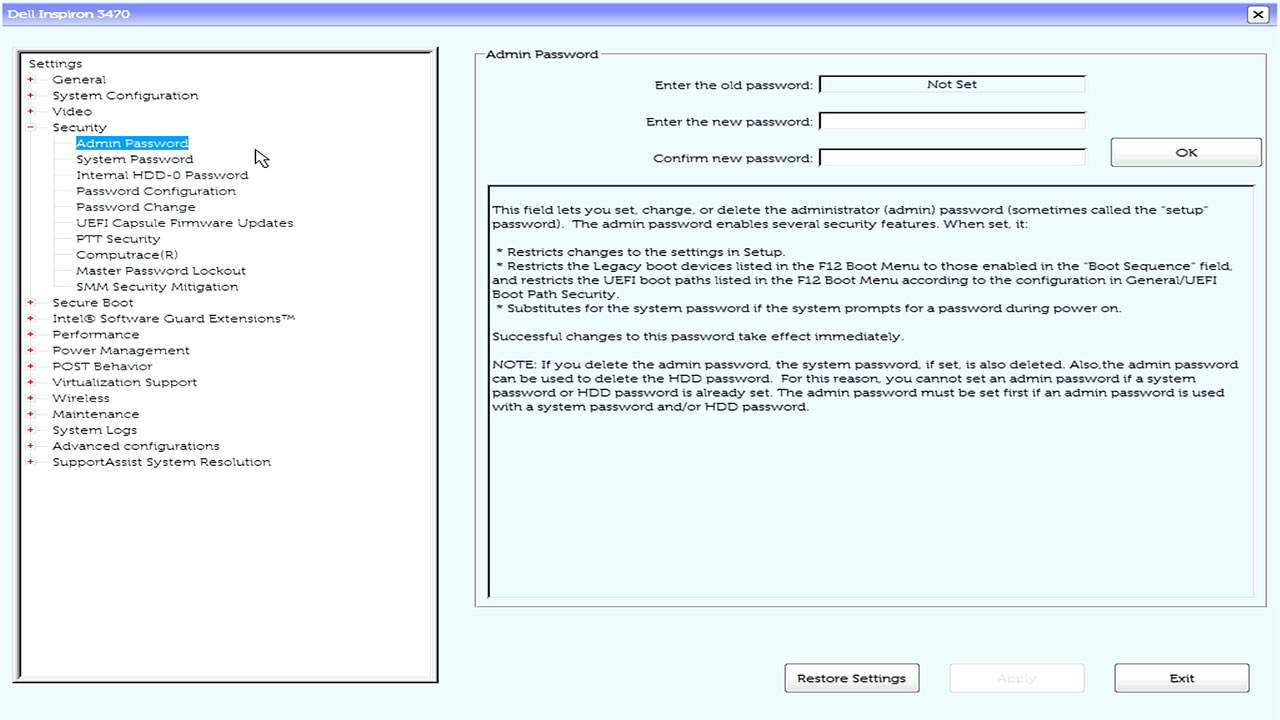
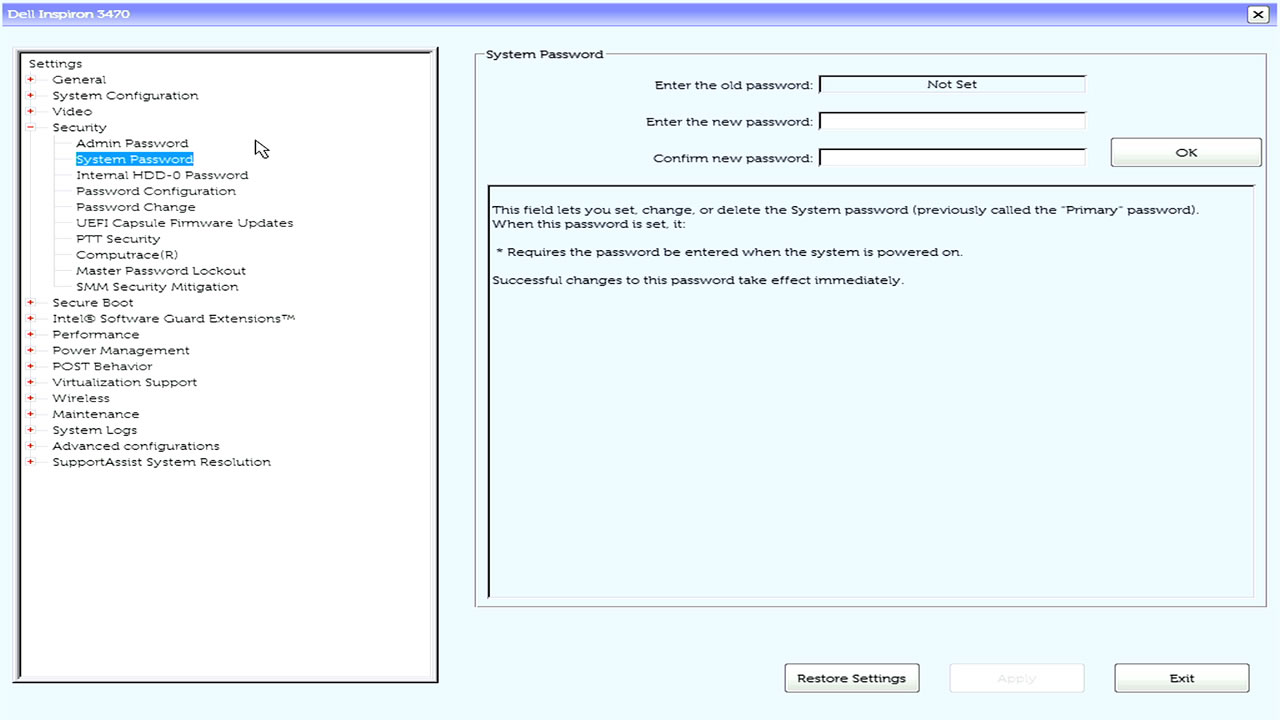
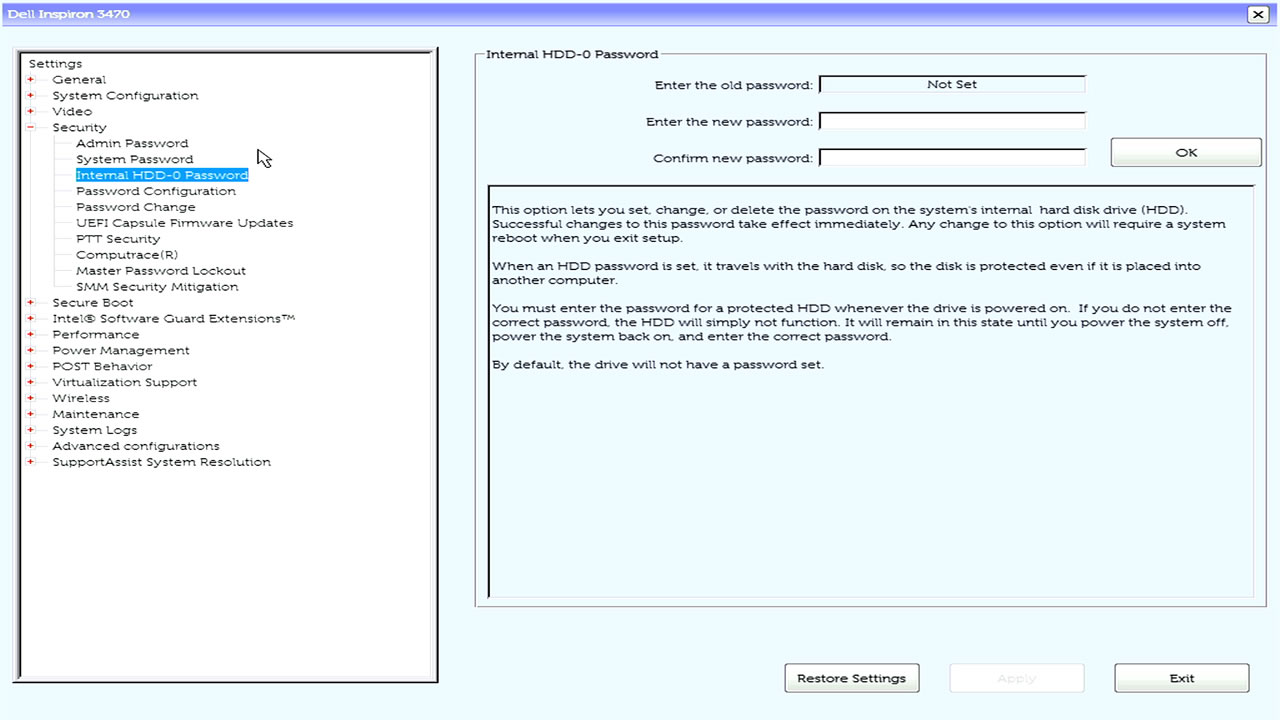
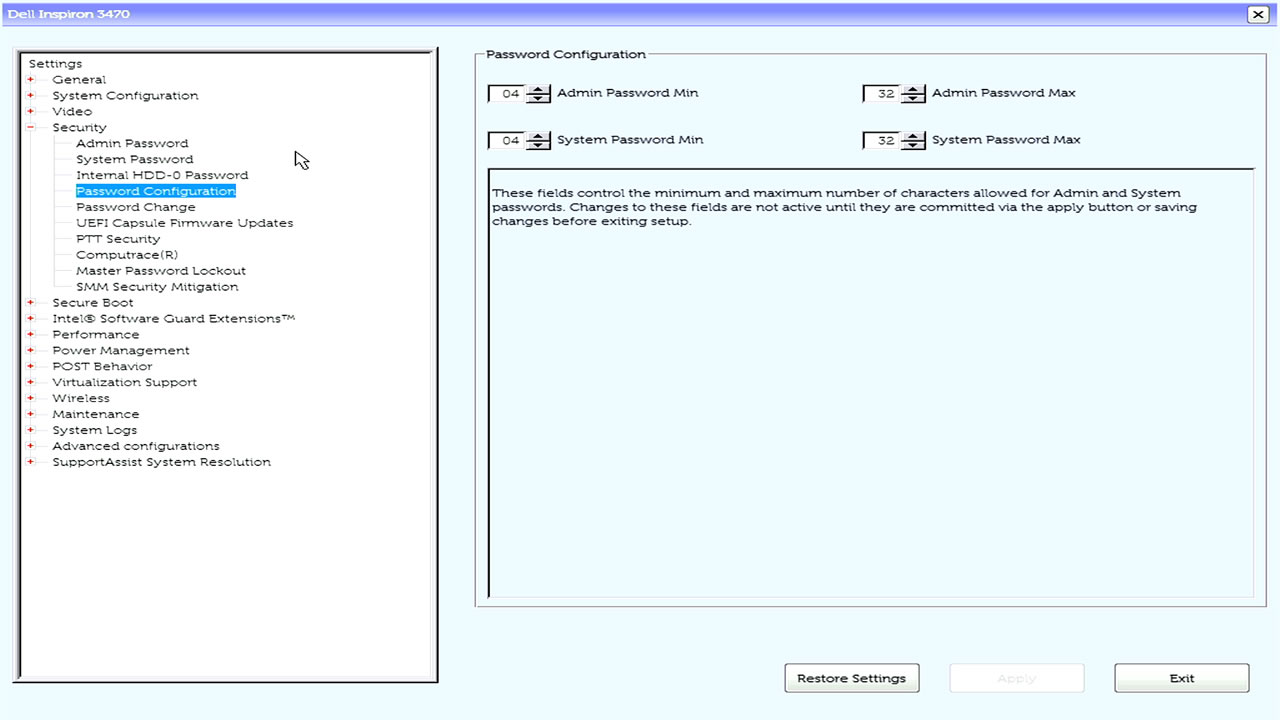
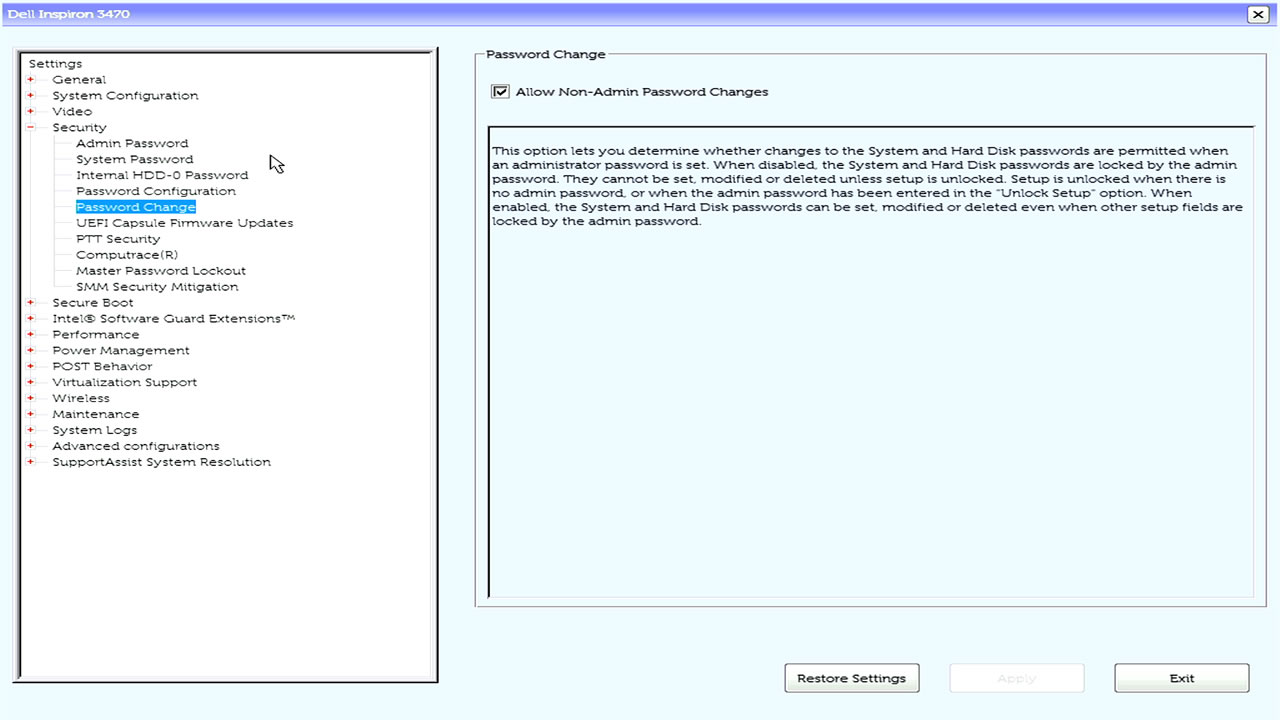
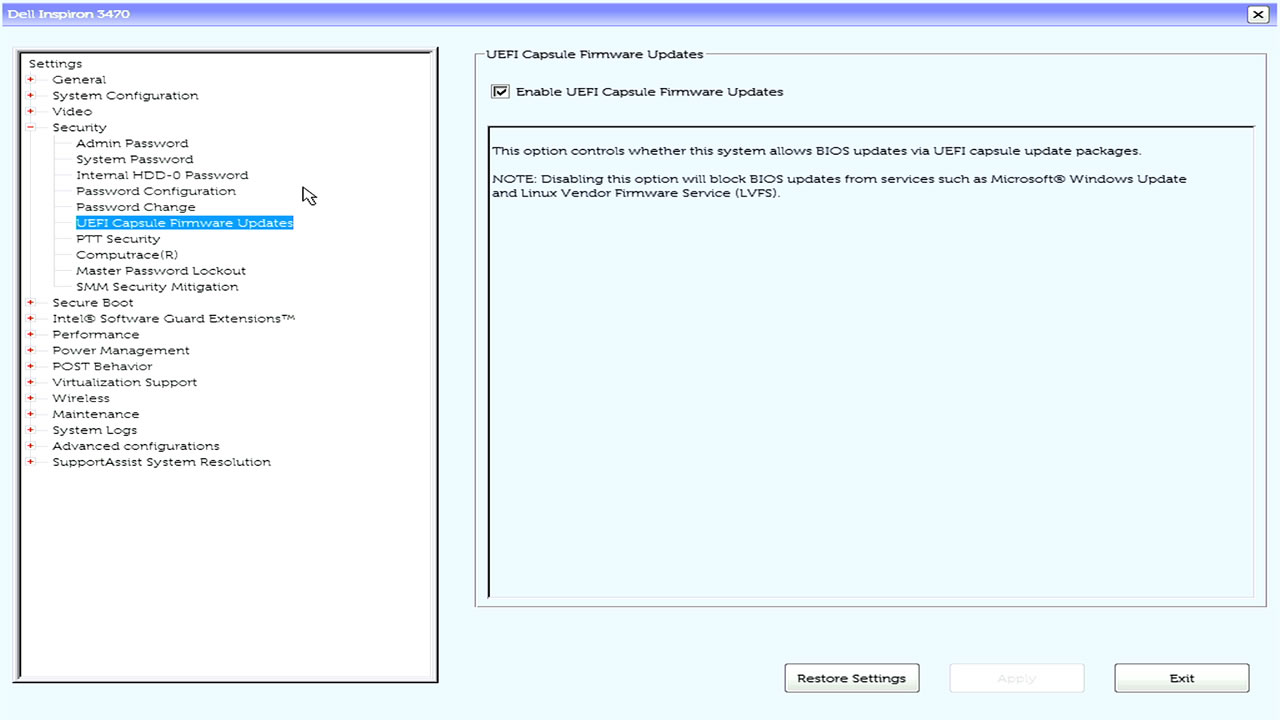

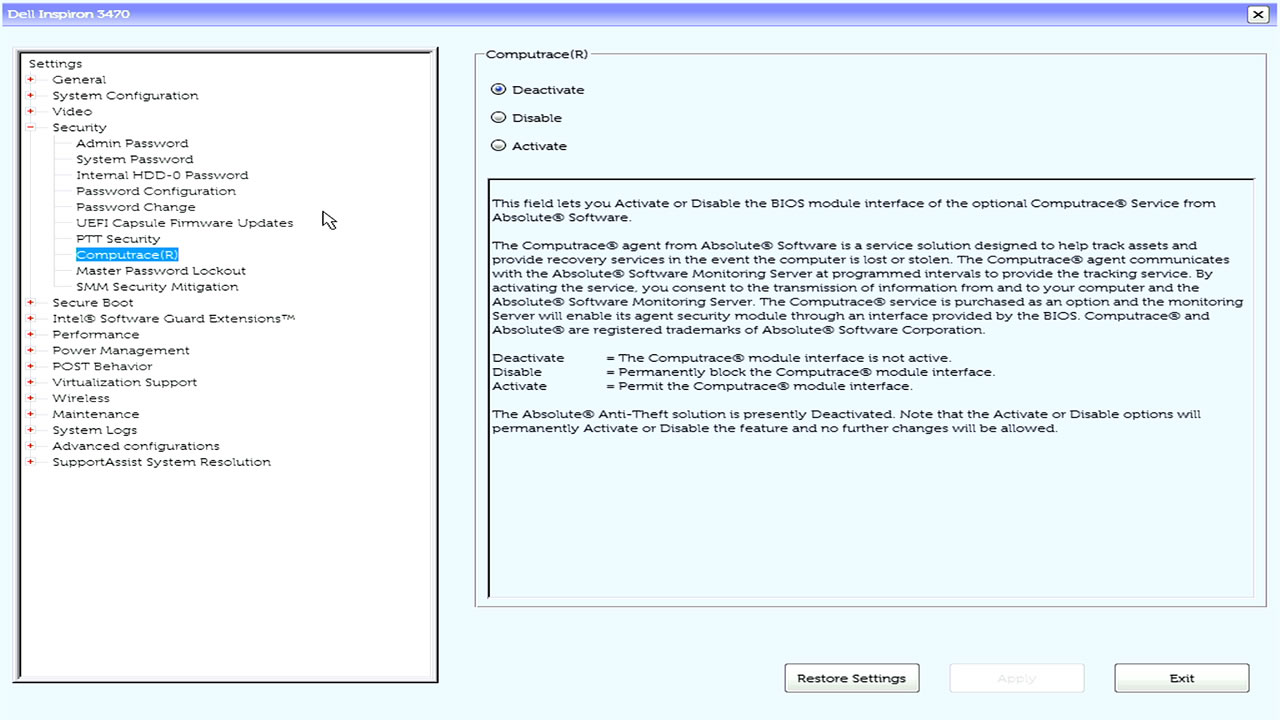
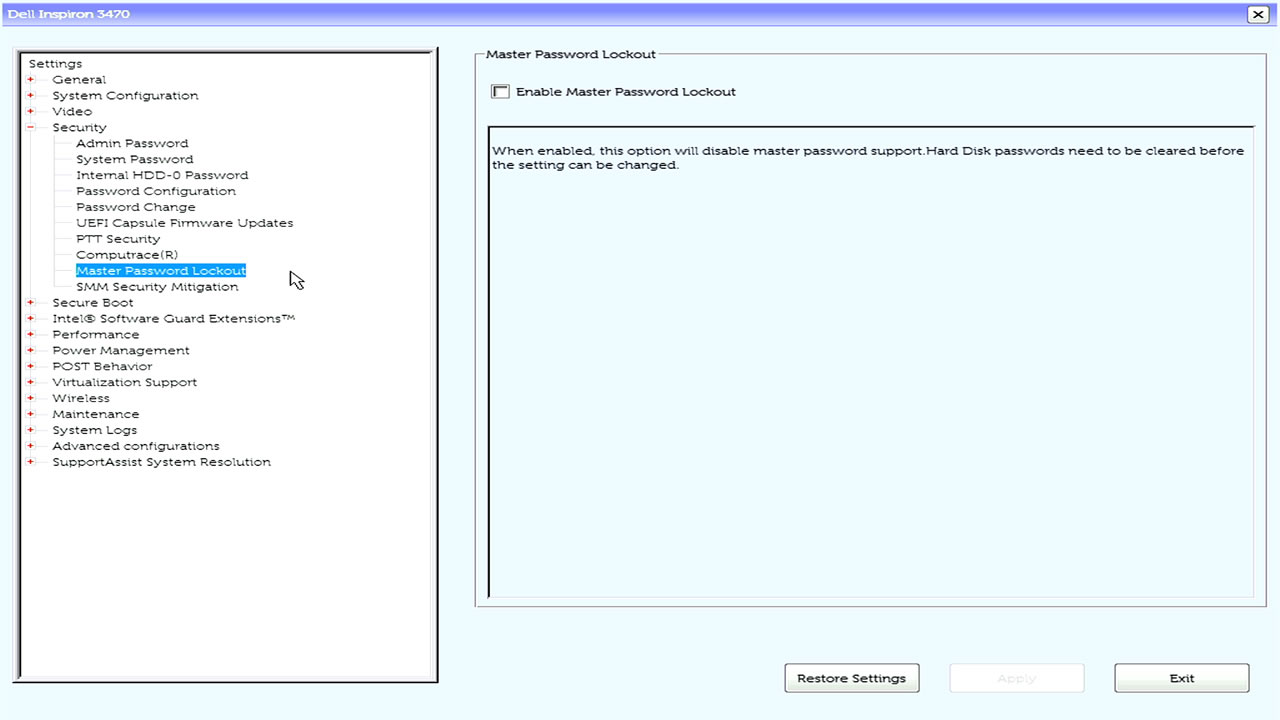
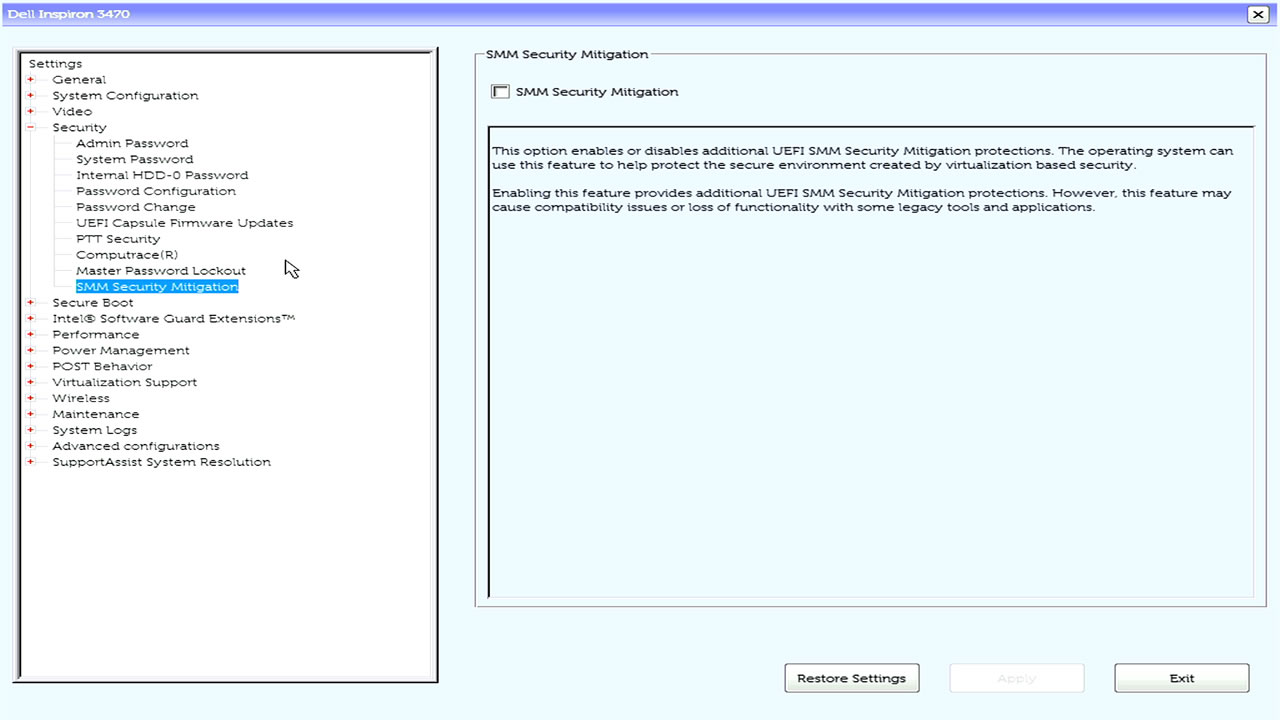


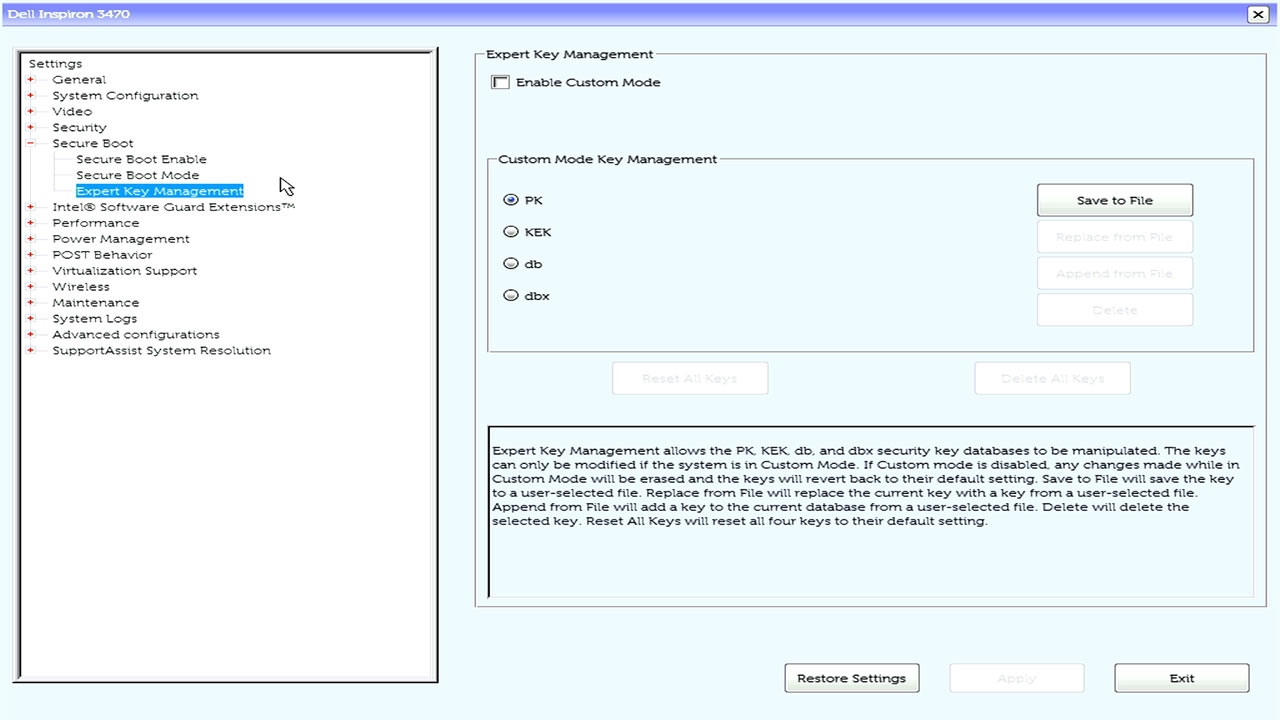
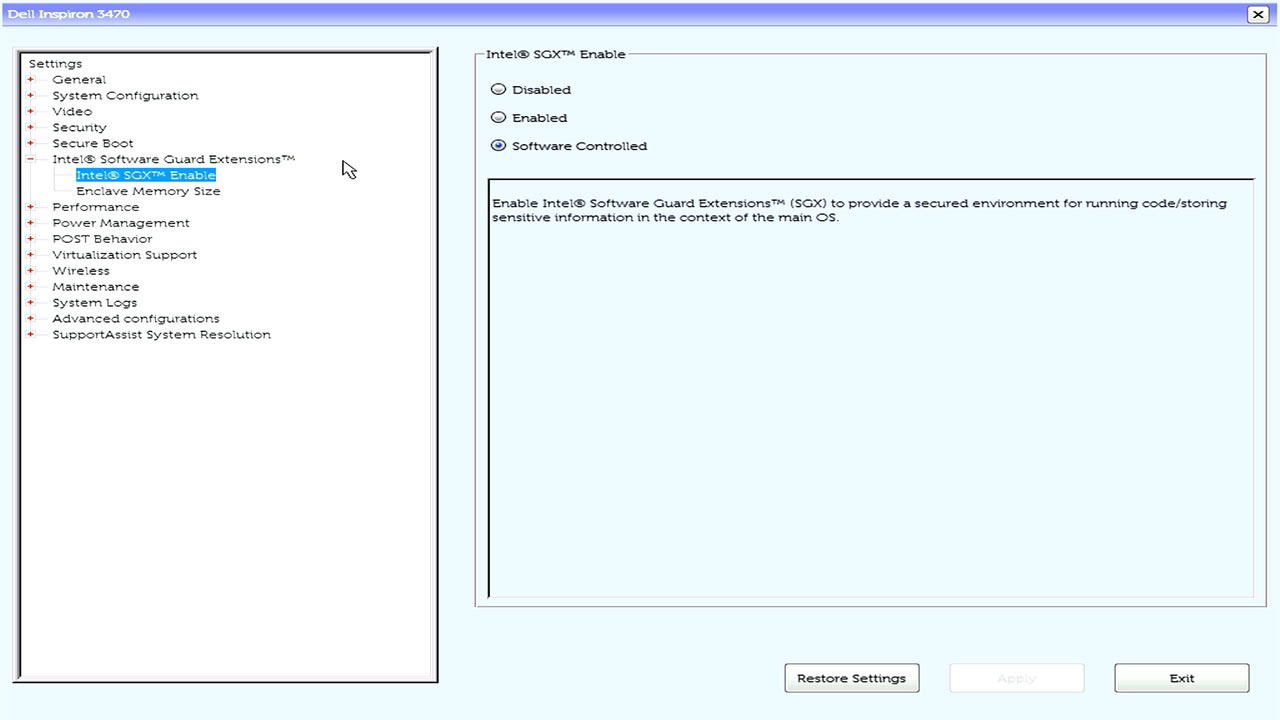
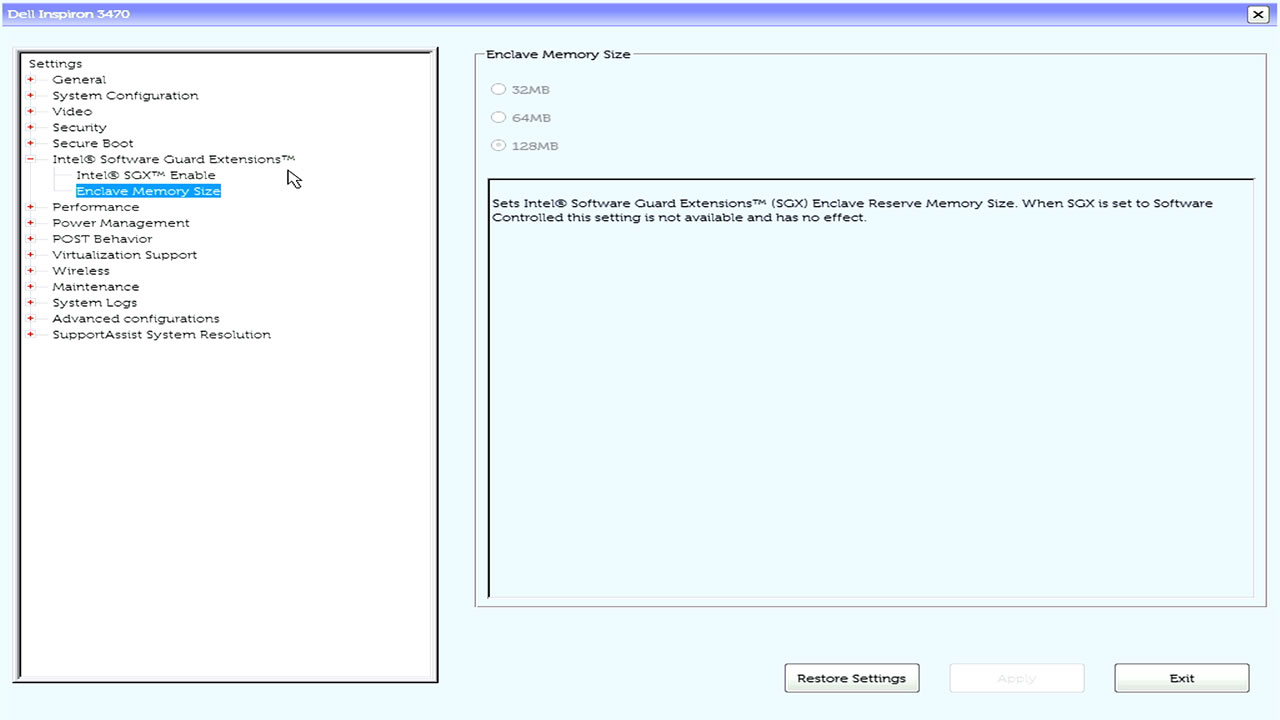

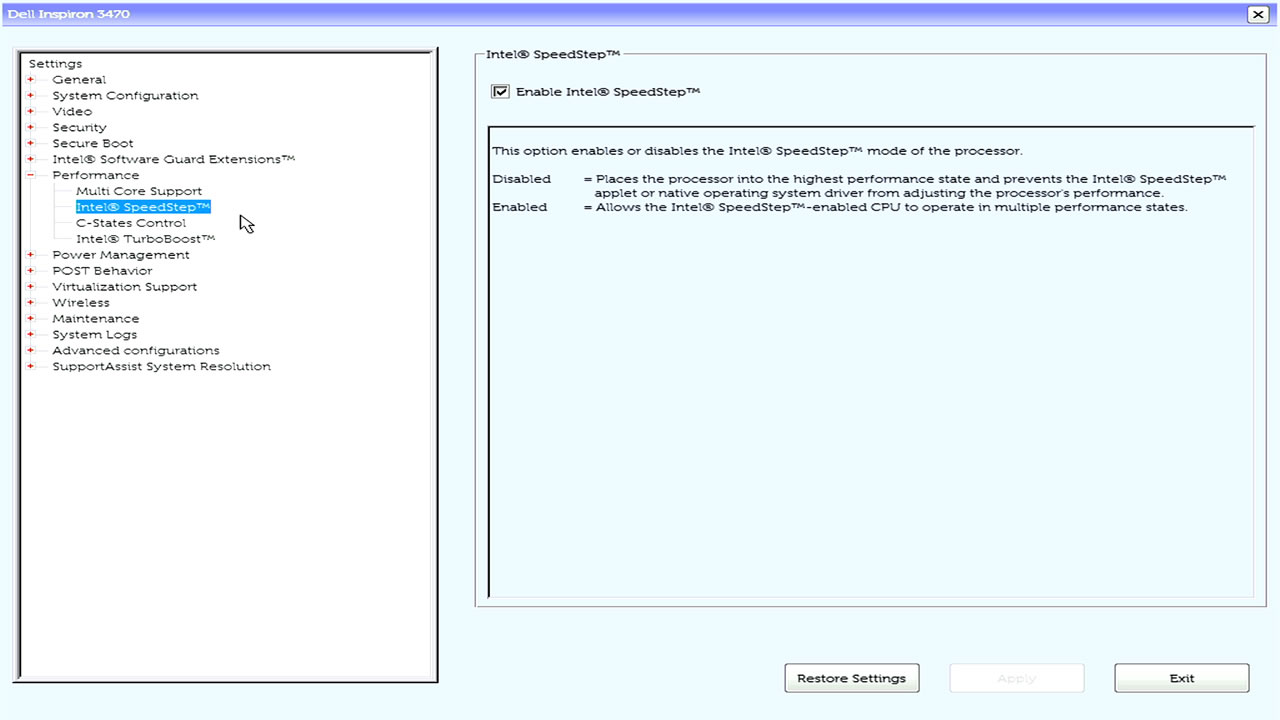

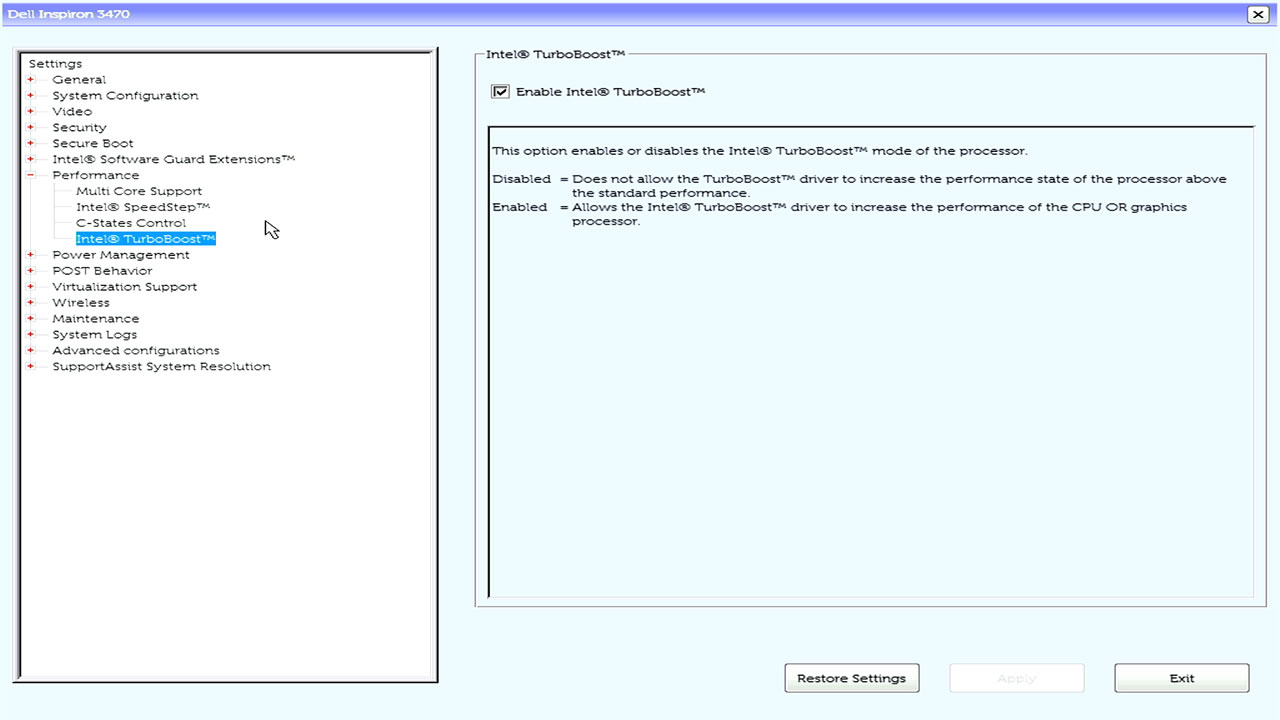
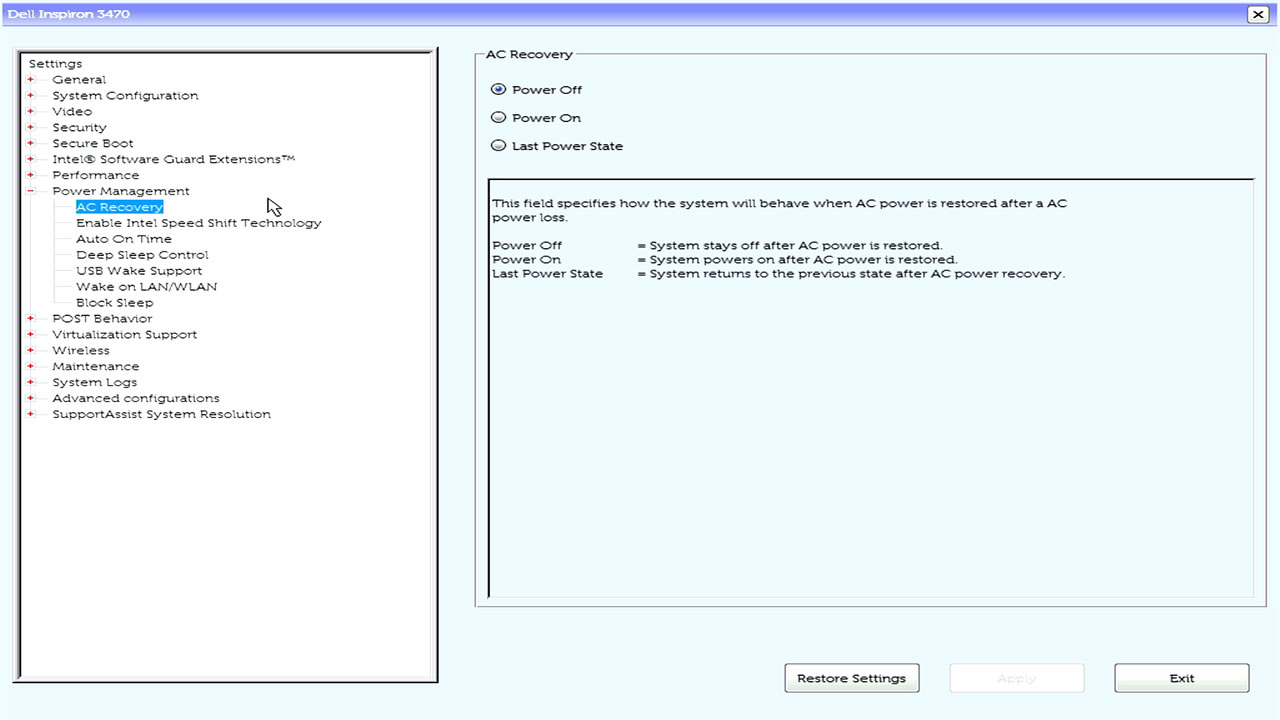
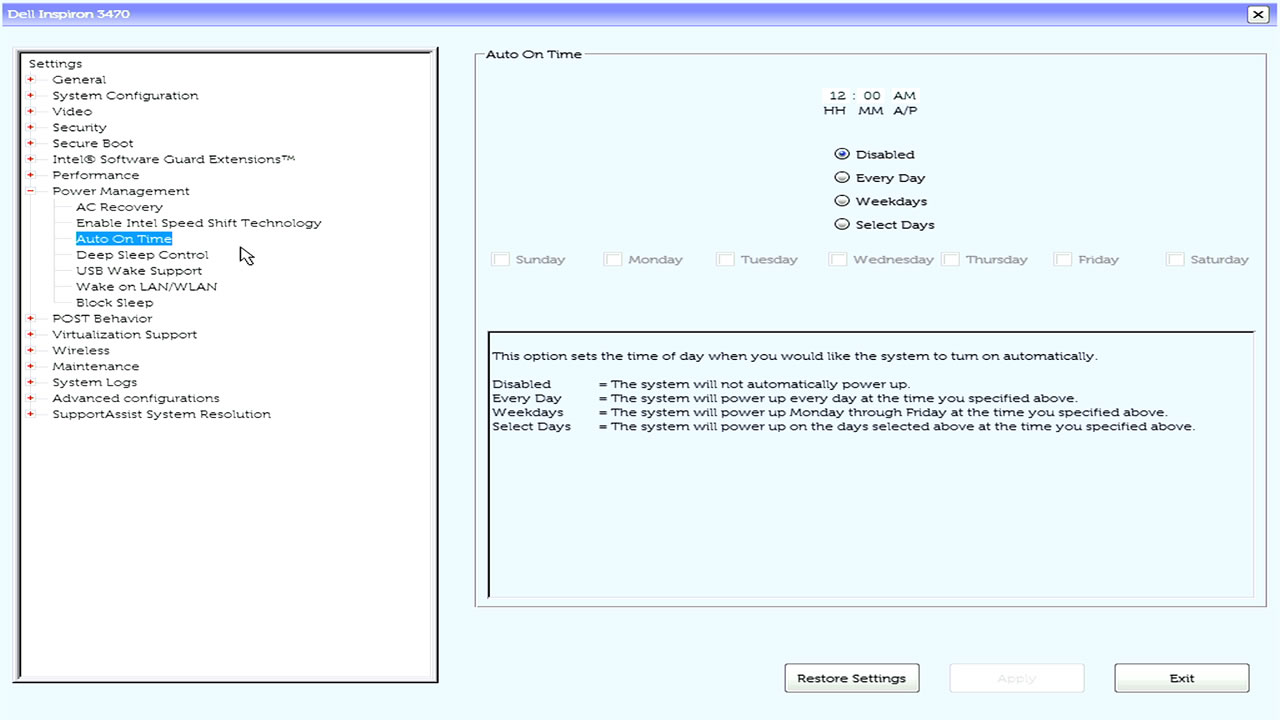

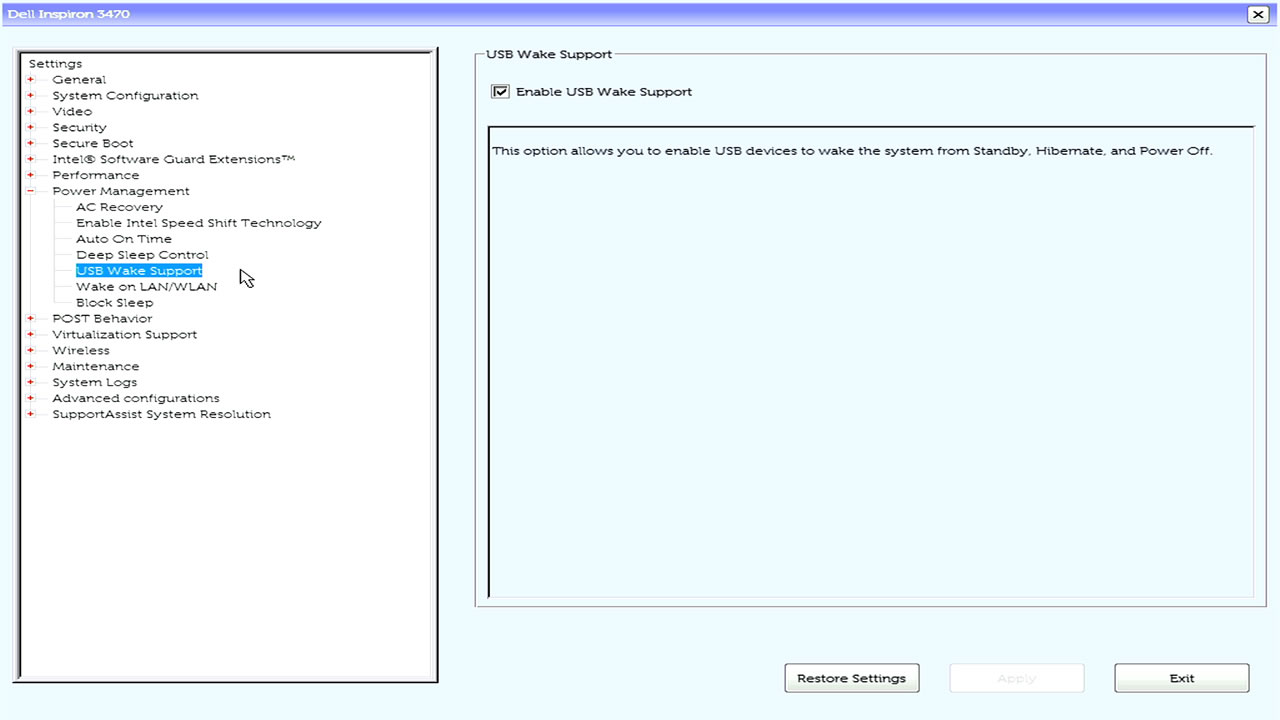
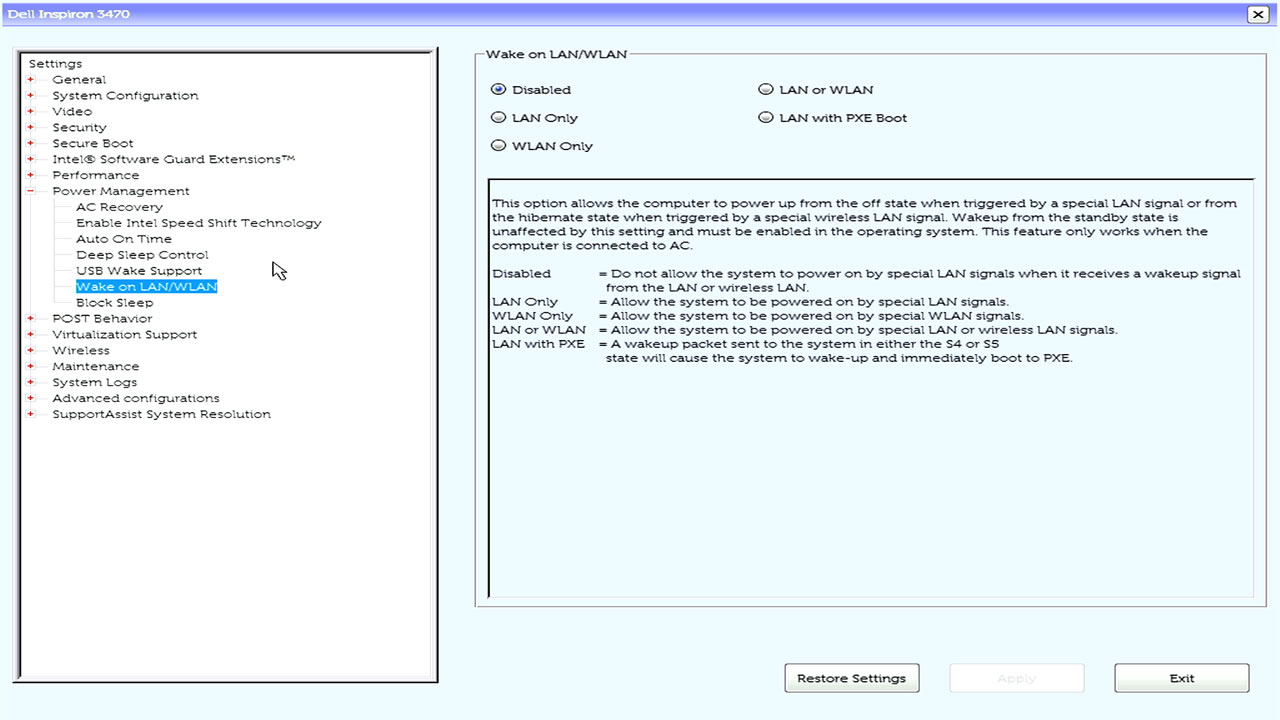


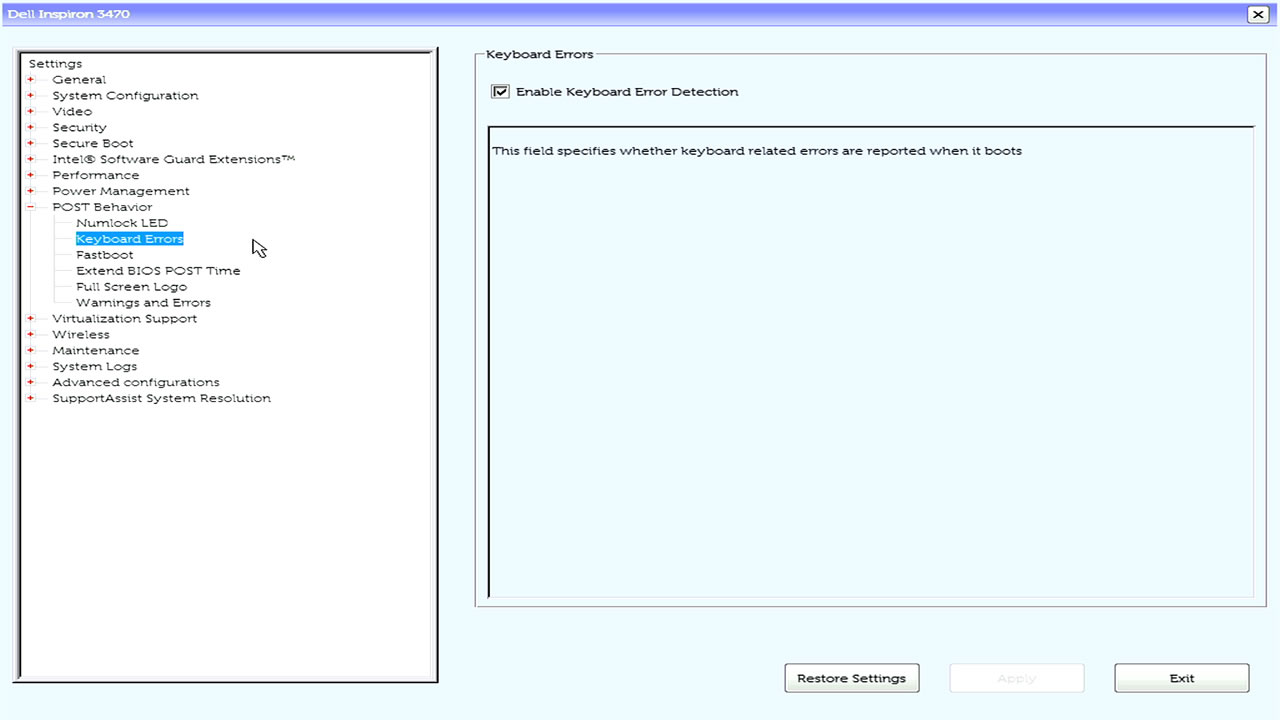
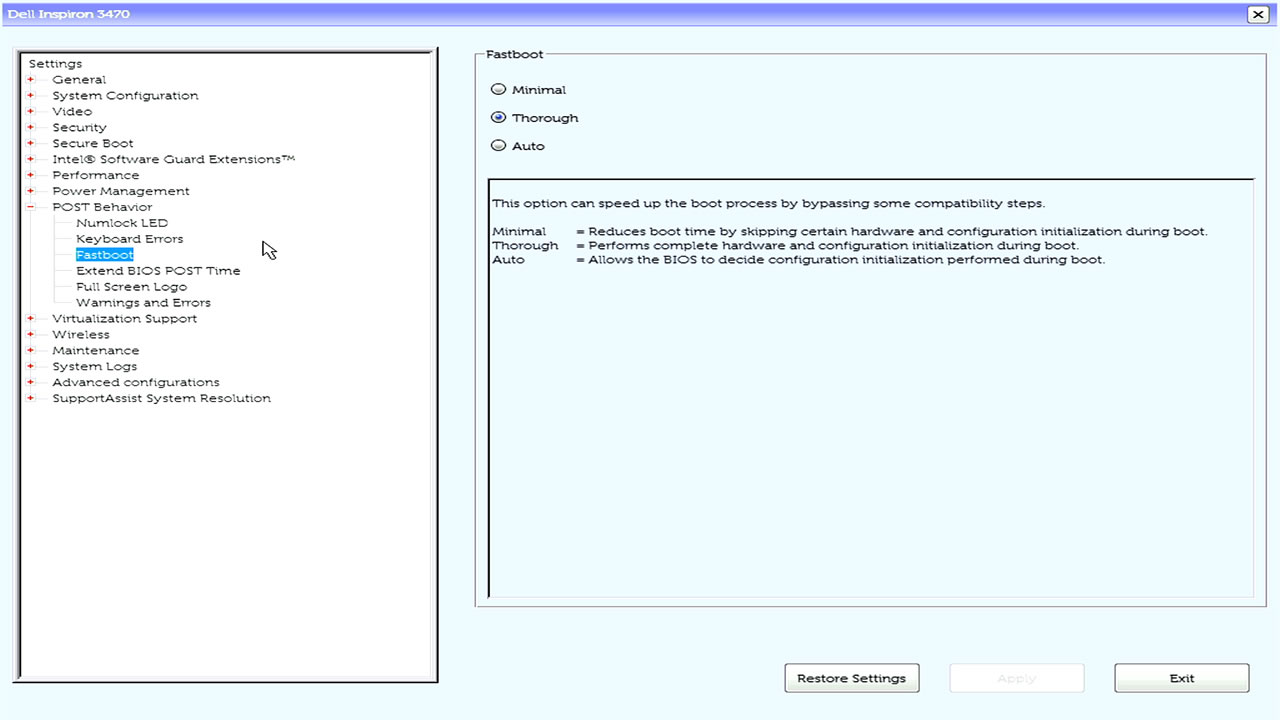
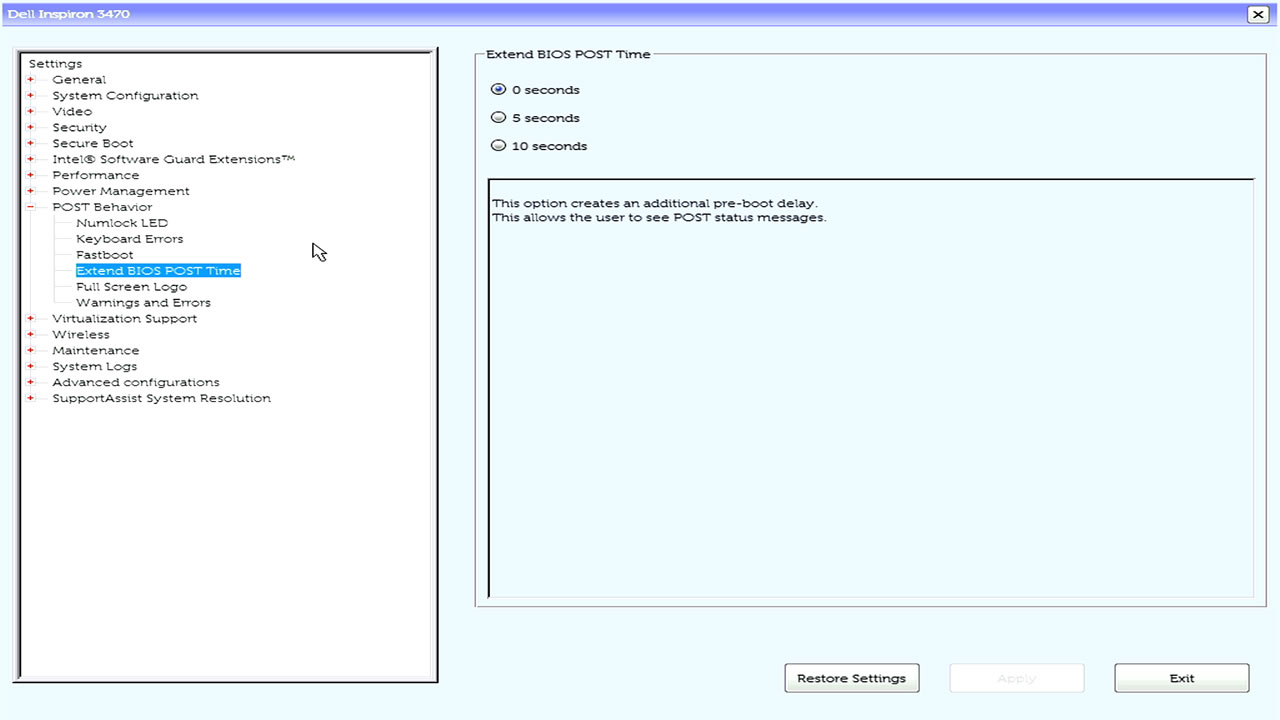
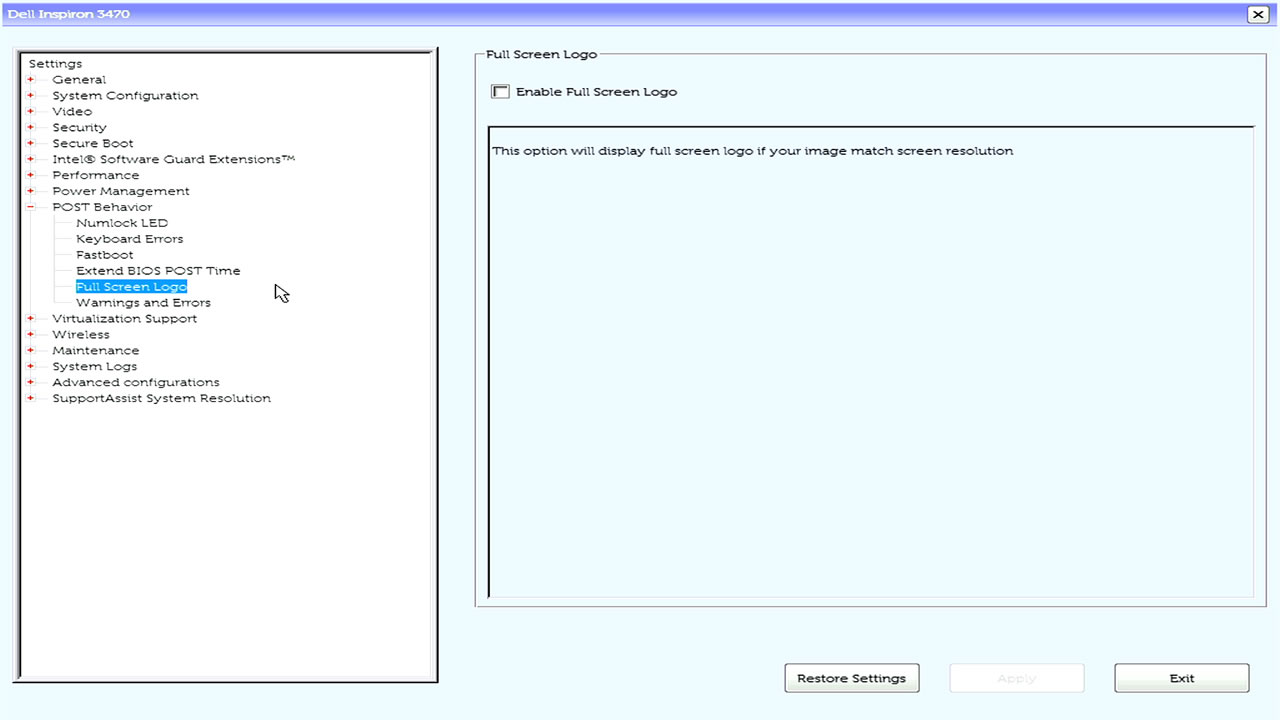
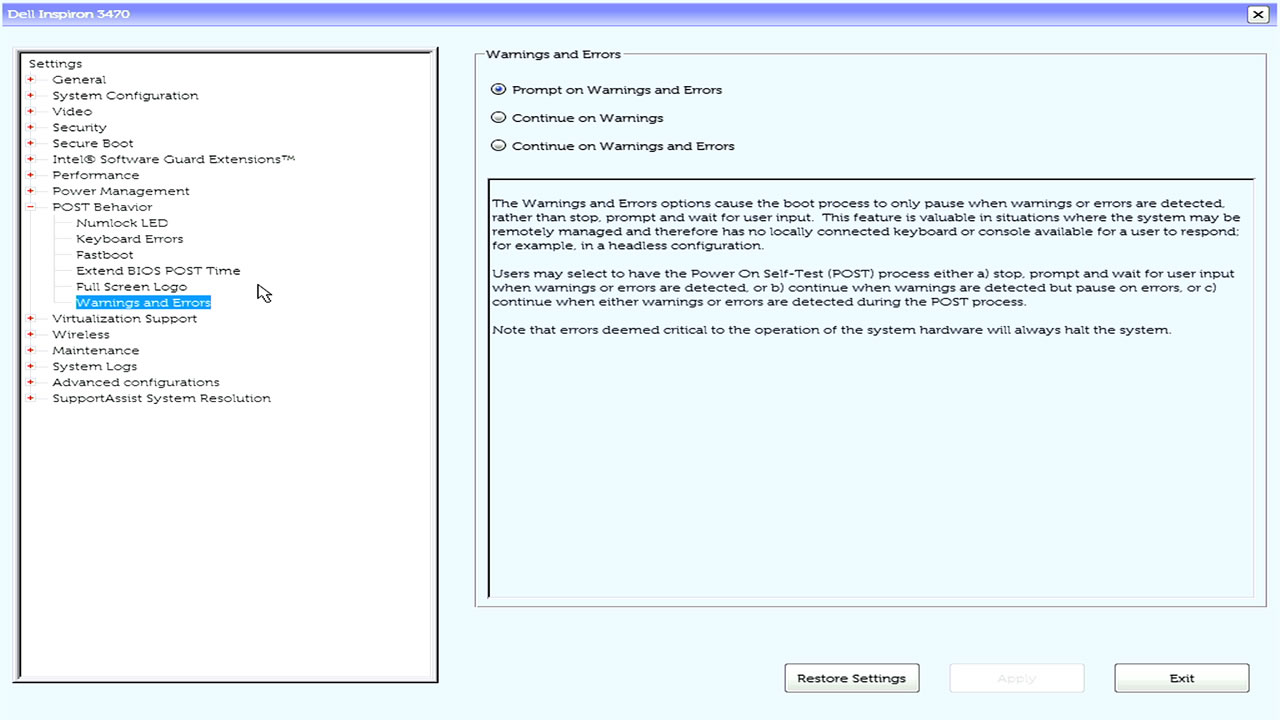

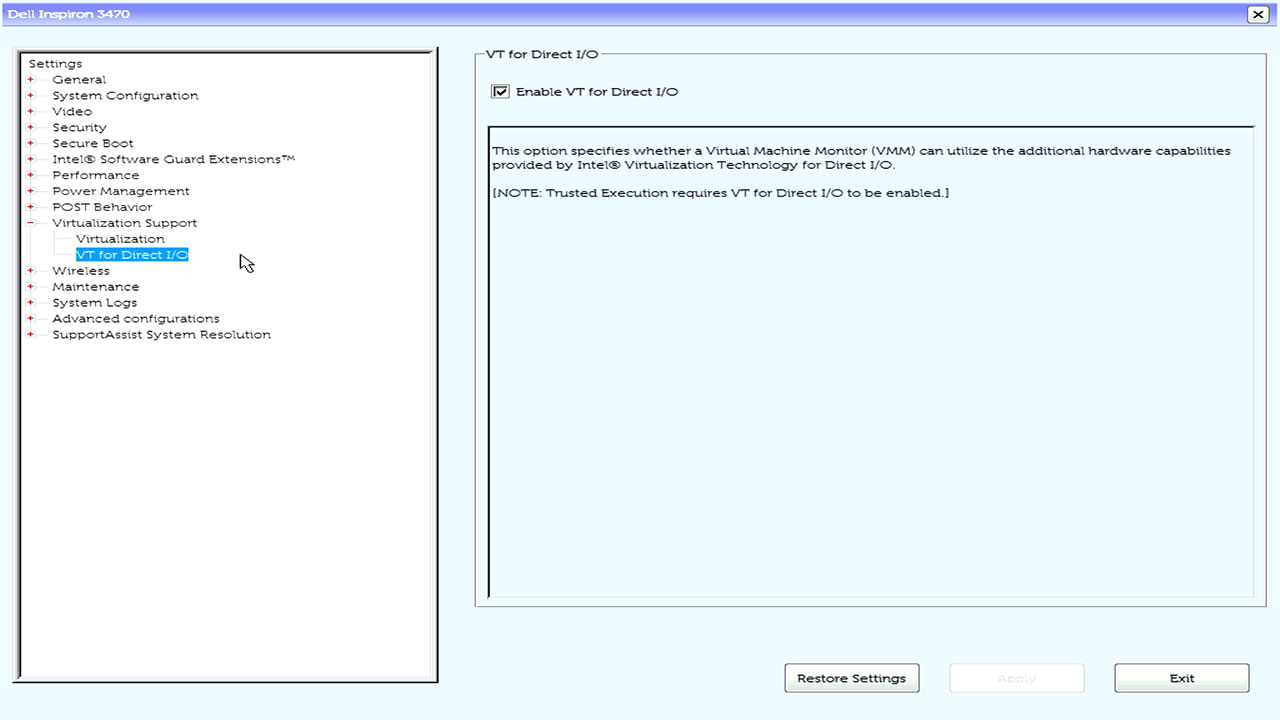
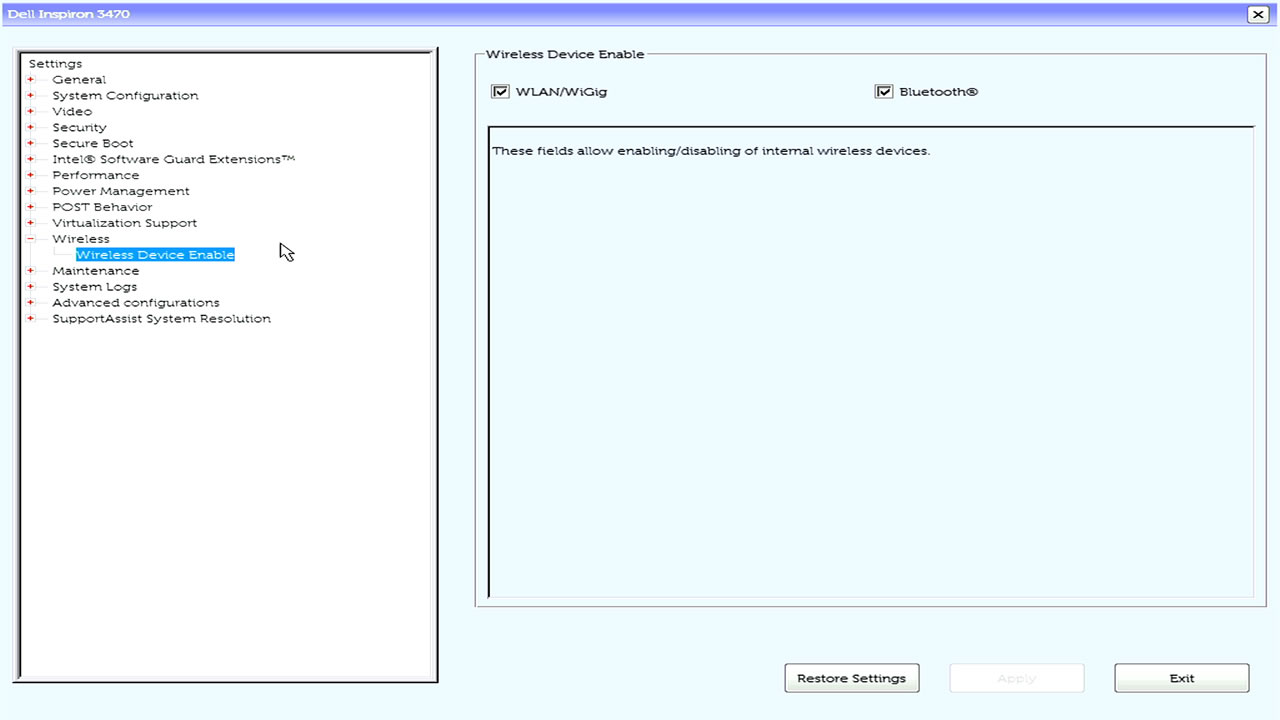
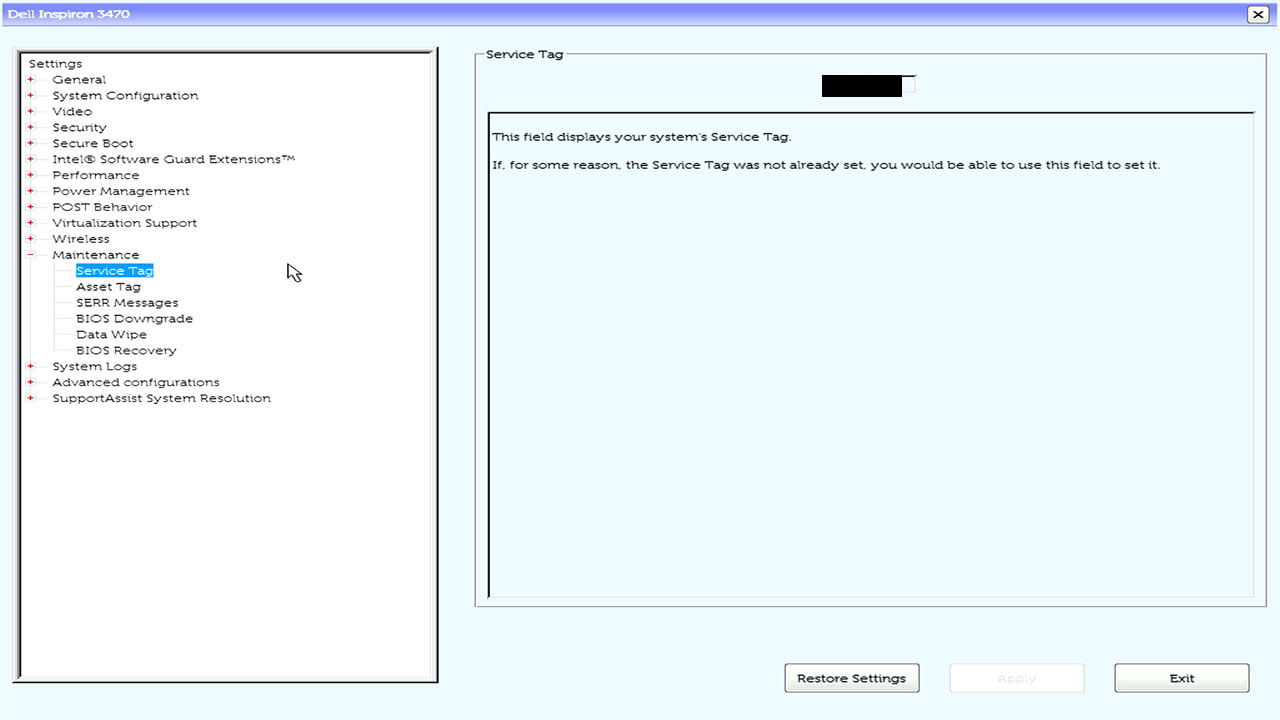
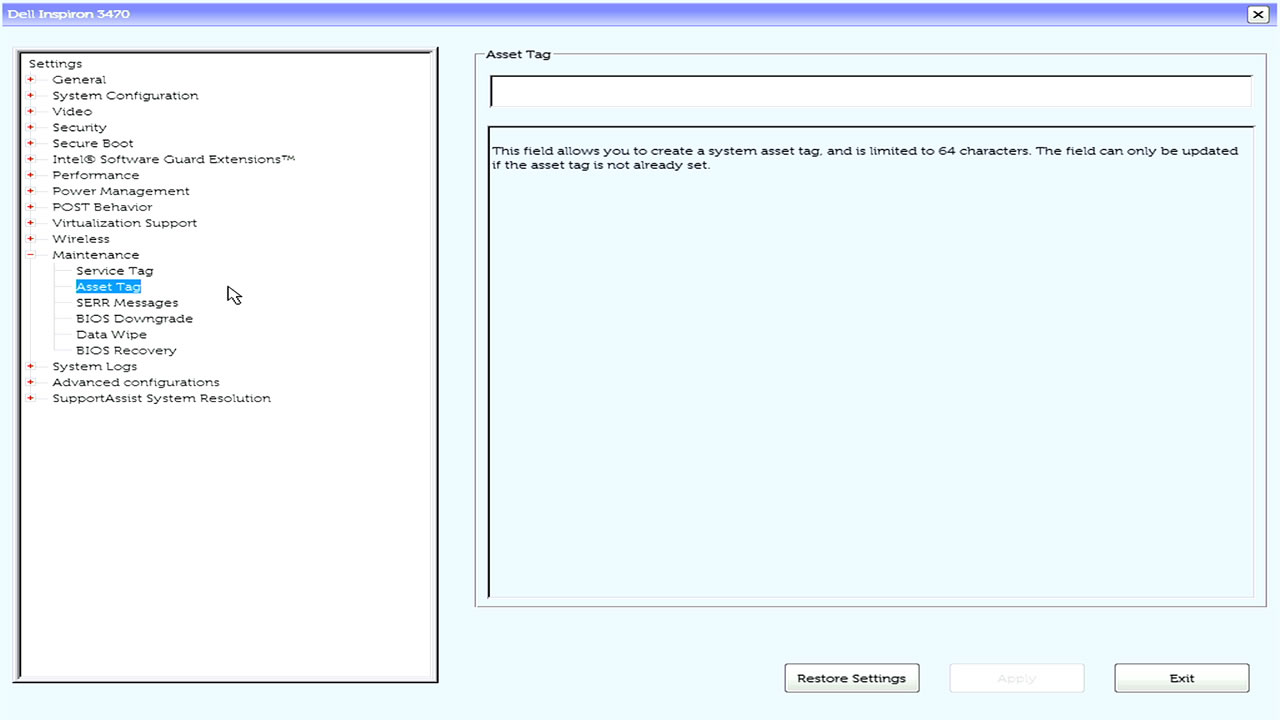
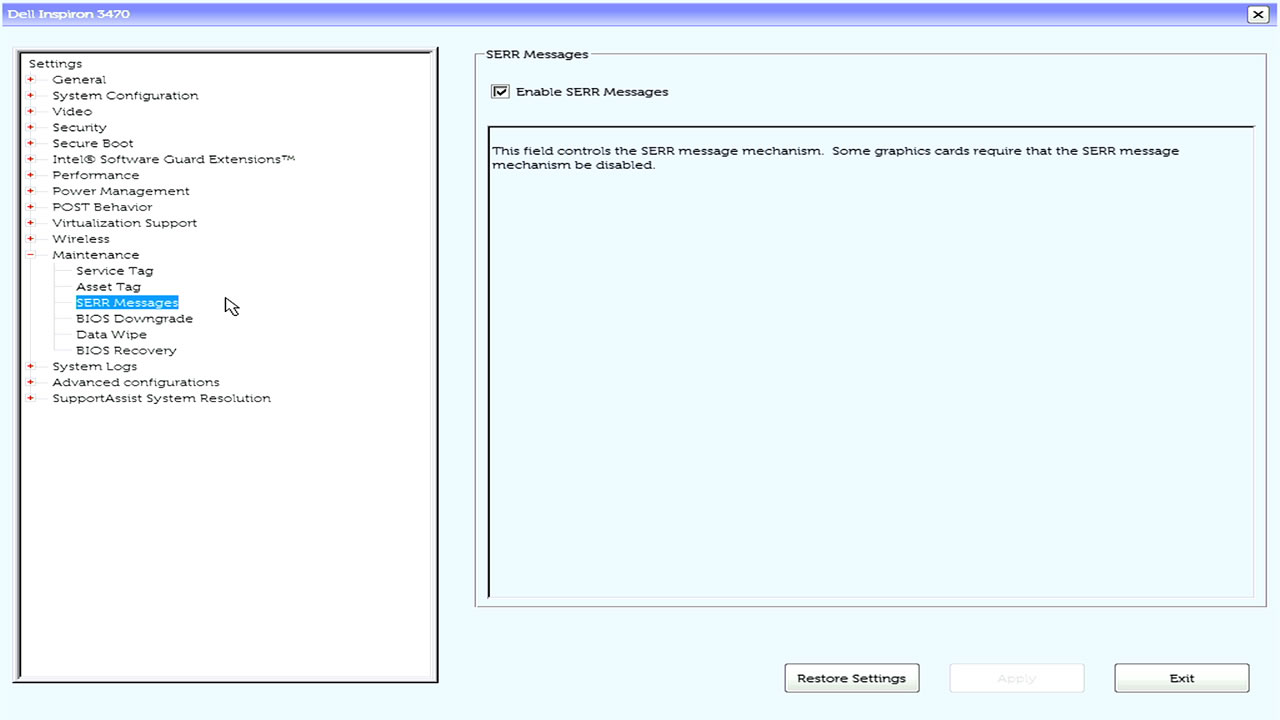
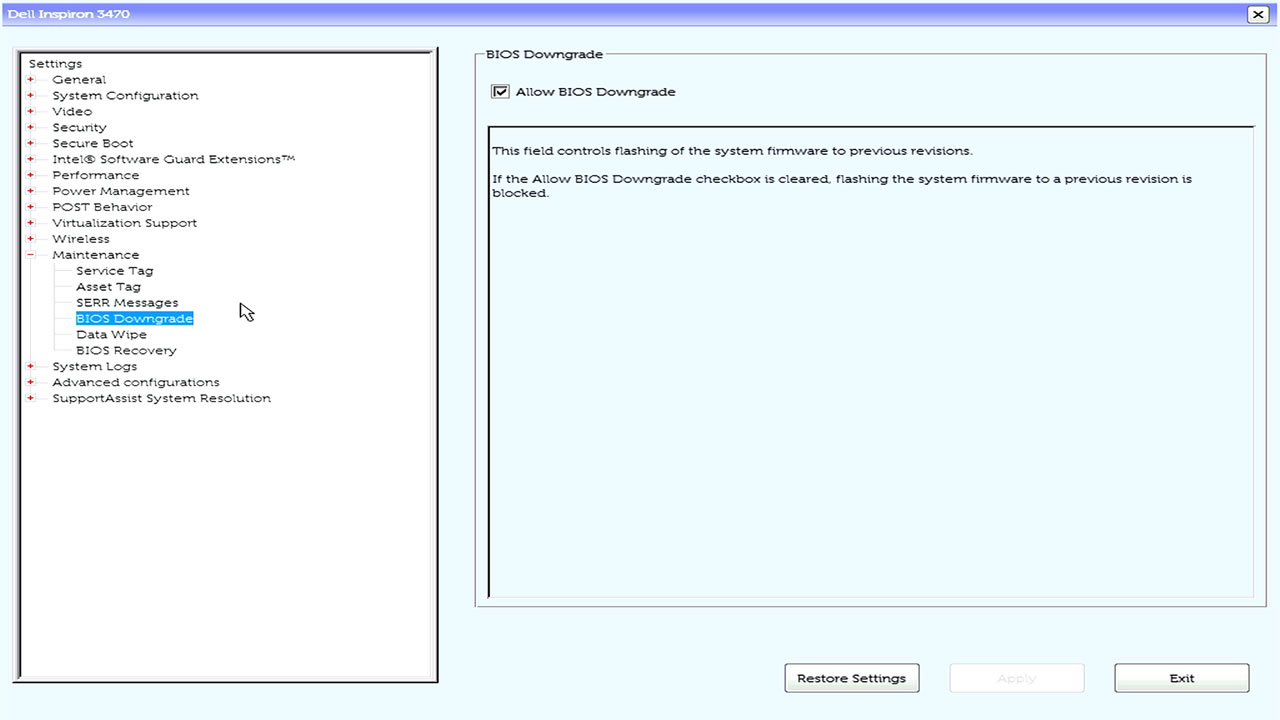


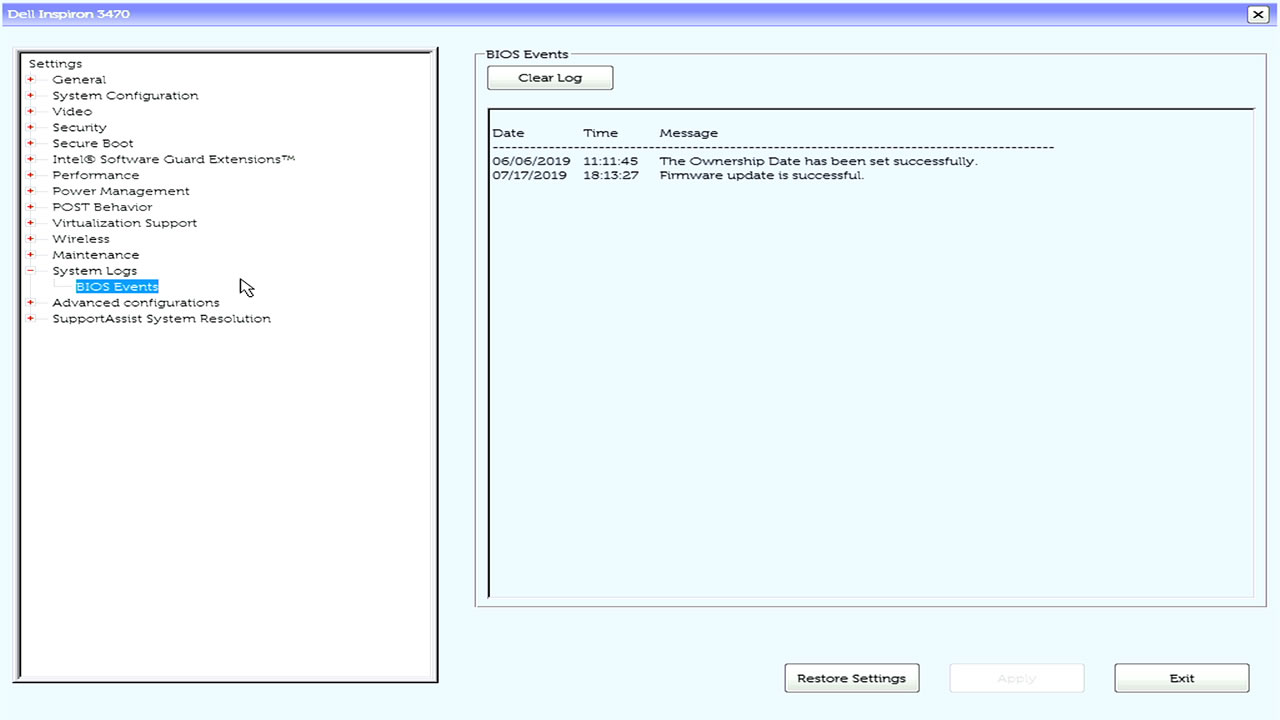
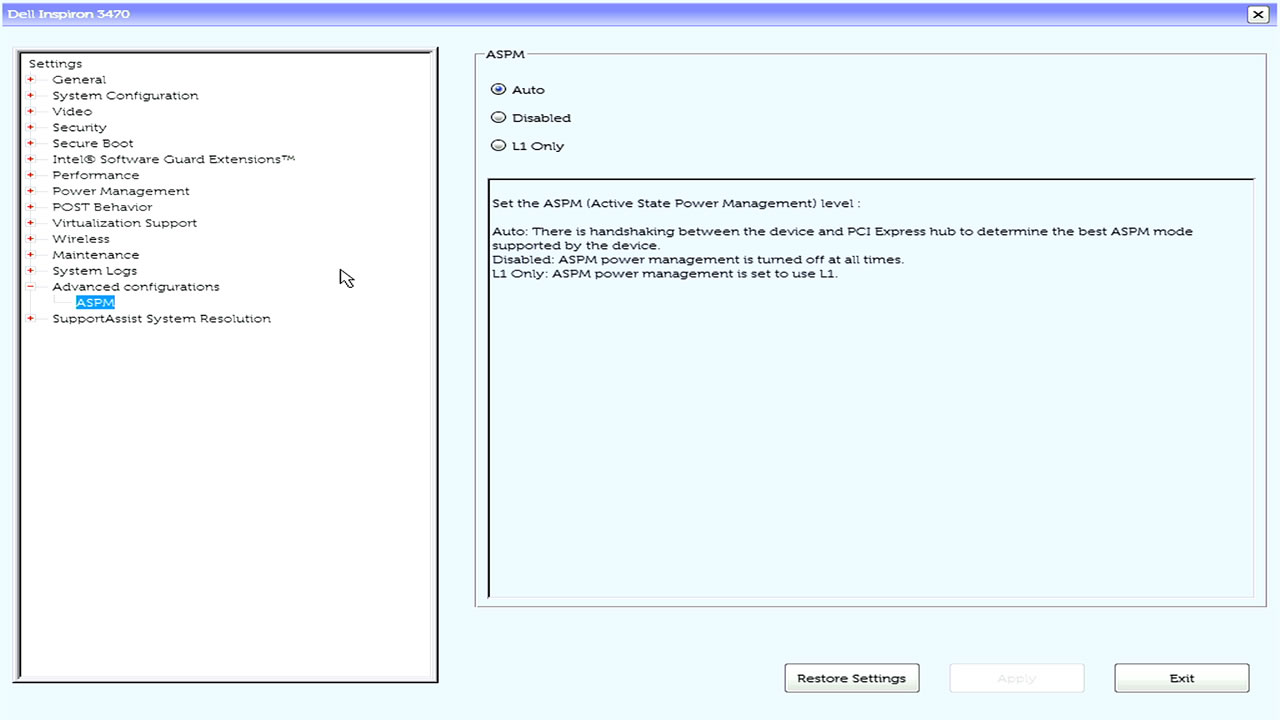
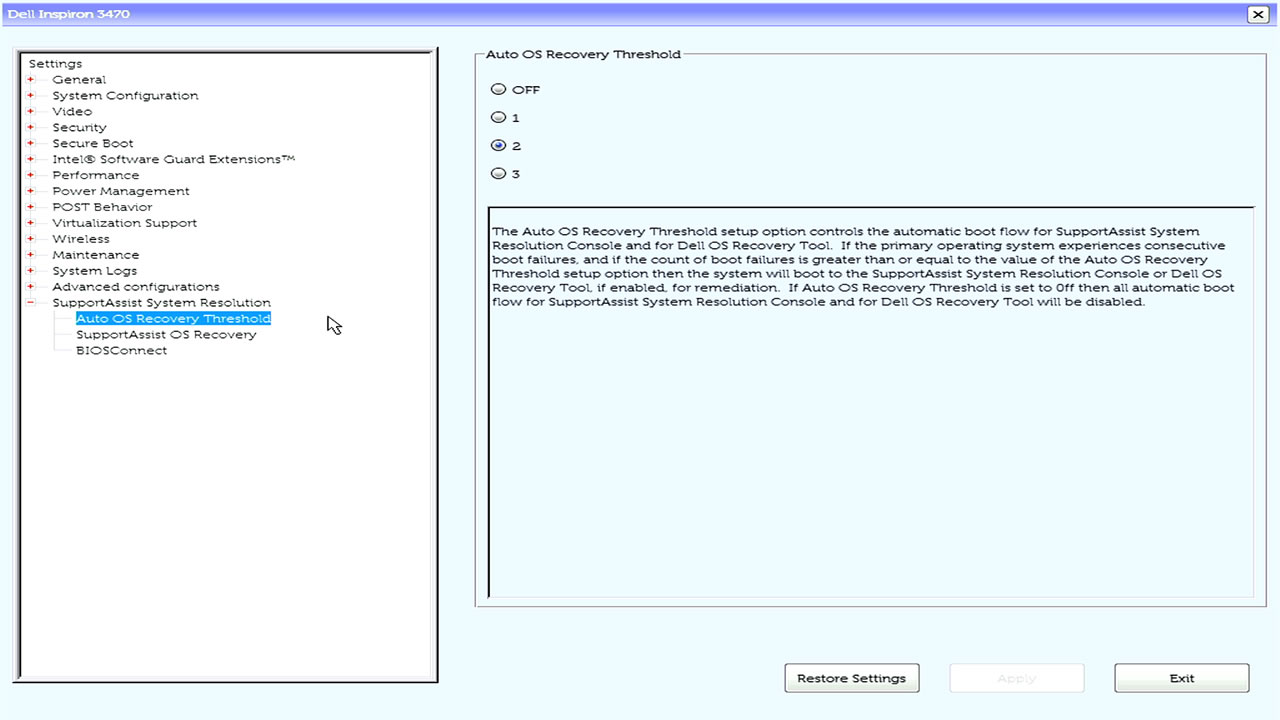
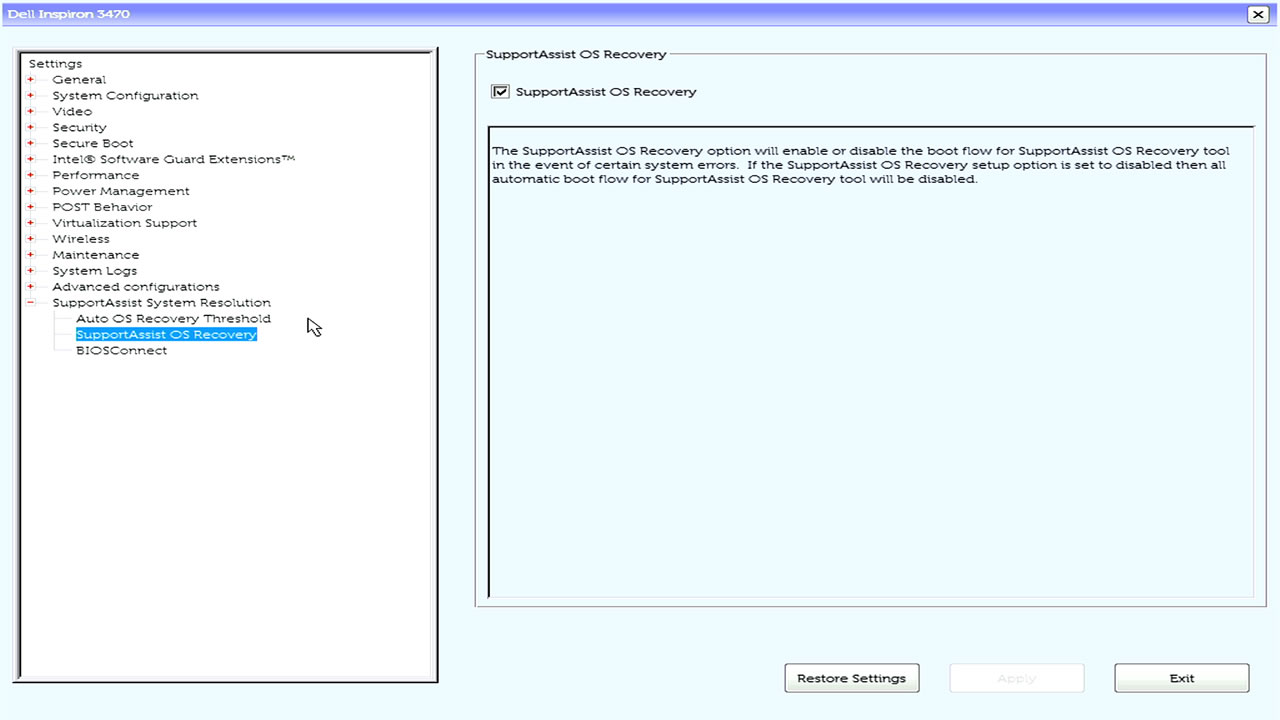
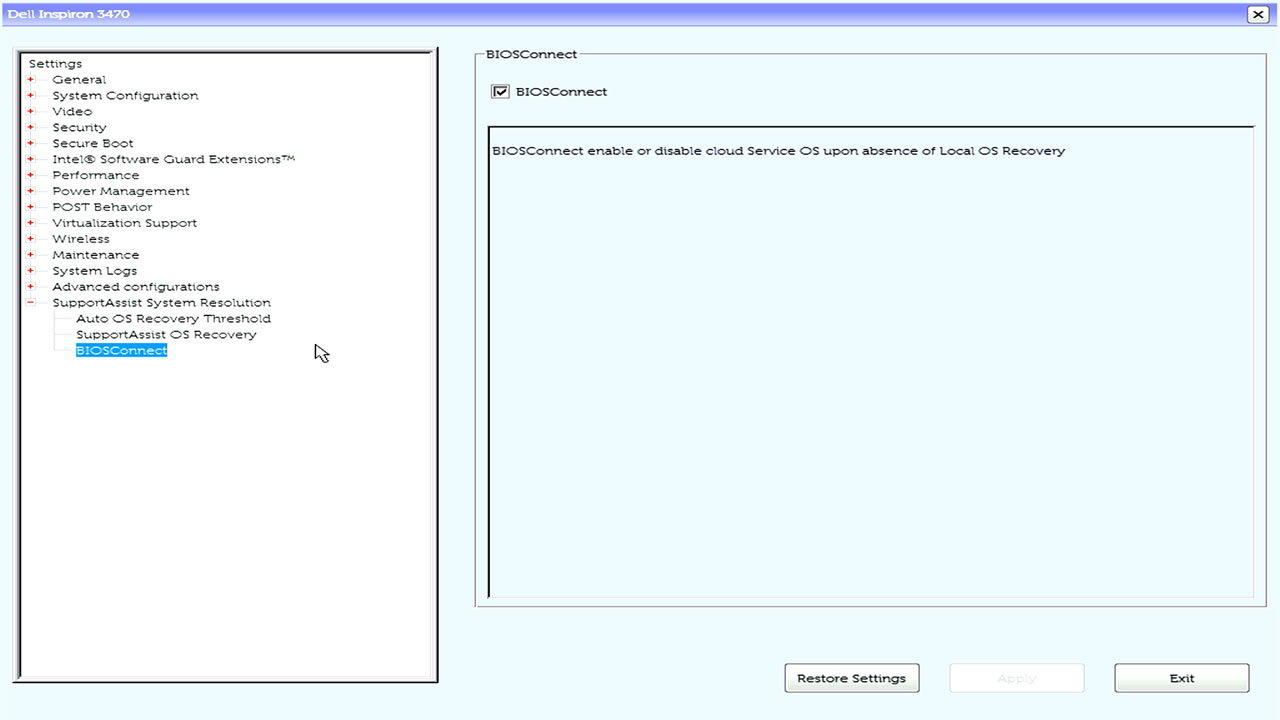

コメント